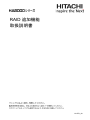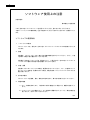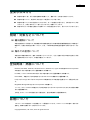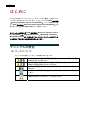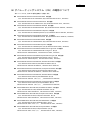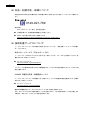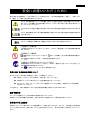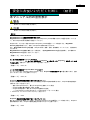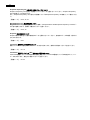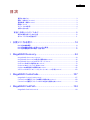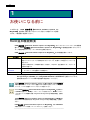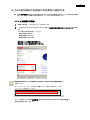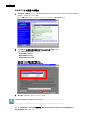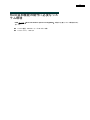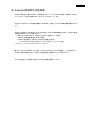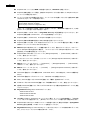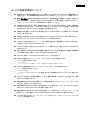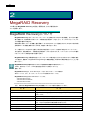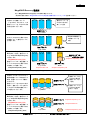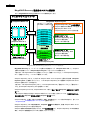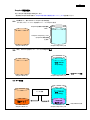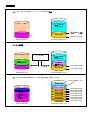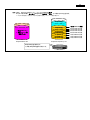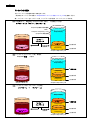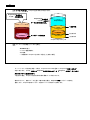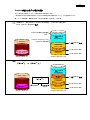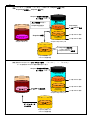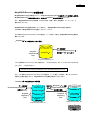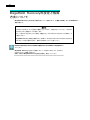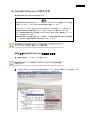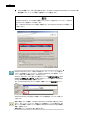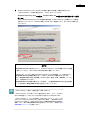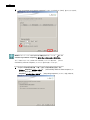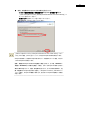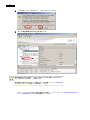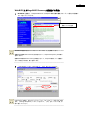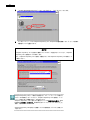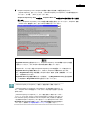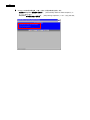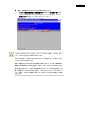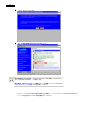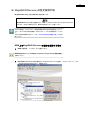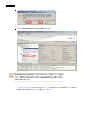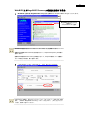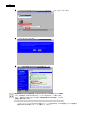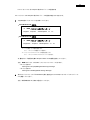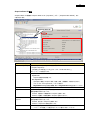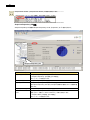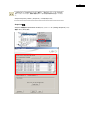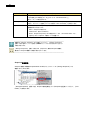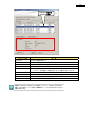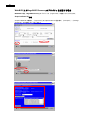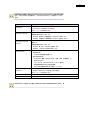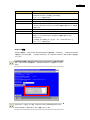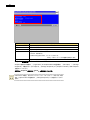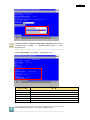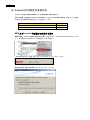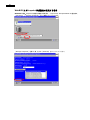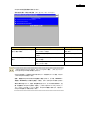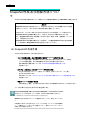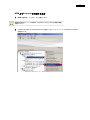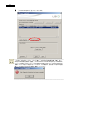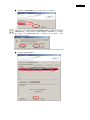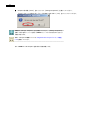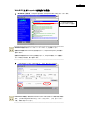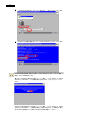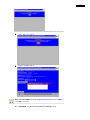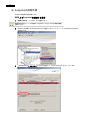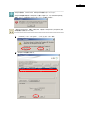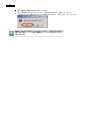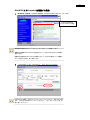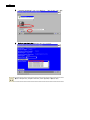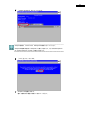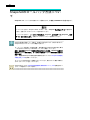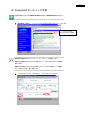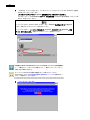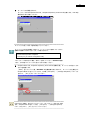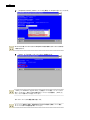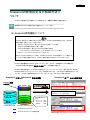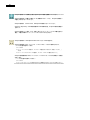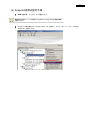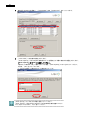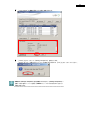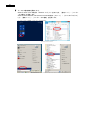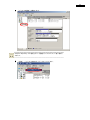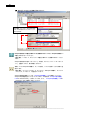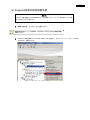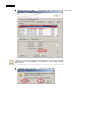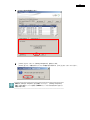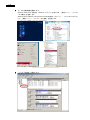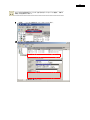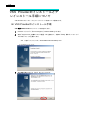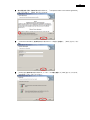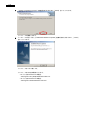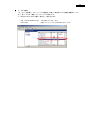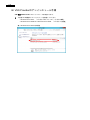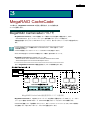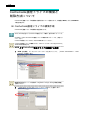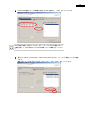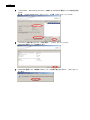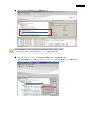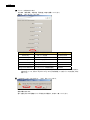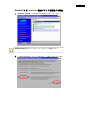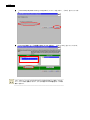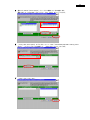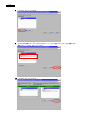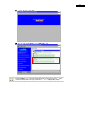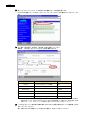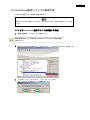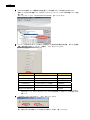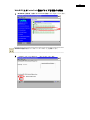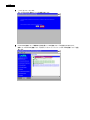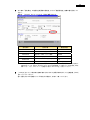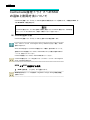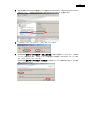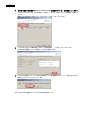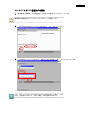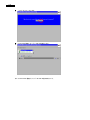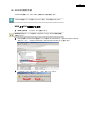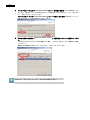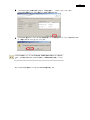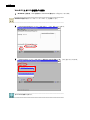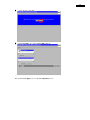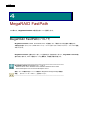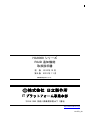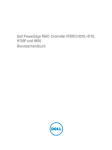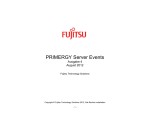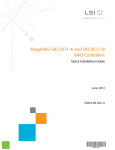Download RAID 追加機能 取扱説明書 - Hitachi Web Server
Transcript
RAID 追加機能 取扱説明書 HA-PF1_09 2 ソフトウェア使用上の注意 お客様各位 株式会社 日立製作所 このたびは日立アドバンストサーバをお買い上げいただき、誠にありがとうございます。 下記の「ソフトウェアの使用条件」を必ずお読みいただきご了解いただきますようお願いいたし ます。 ソフトウェアの使用条件 1.ソフトウェアの使用 このソフトウェアは、特定の1台の日立アドバンストサーバシステムでのみ使用することが できます。 2.複製 お客様は、このソフトウェアの一部または全部の複製を行わないでください。ただし、下記 に該当する場合に限り複製することができます。 お客様がご自身のバックアップ用、保守用として、1項に定める1台の日立アドバンストサ ーバシステムで使用する場合に限り複製することができます。 3.改造・変更 お客様によるこのソフトウェアの改造・変更は行わないでください。万一、お客様によりこ のソフトウェアの改造・変更が行われた場合、弊社は該当ソフトウェアについてのいかなる 責任も負いません。 4.第三者の使用 このソフトウェアを譲渡、貸出、移転その他の方法で、第三者に使用させないでください。 5.保証の範囲 (1)万一、媒体不良のために、ご購入時に正常に機能しない場合には、無償で交換いたし ます。 (2)このソフトウェアの使用により、万一お客様に損害が生じたとしても、弊社は責任を 負いません。あらかじめご了承ください。 以上 3 重要なお知らせ ■ 本書の内容の一部、または全部を無断で転載したり、複写することは固くお断わりします。 ■ 本書の内容について、改良のため予告なしに変更することがあります。 ■ 本書の内容については万全を期しておりますが、万一ご不審な点や誤りなど、お気付きのことがあ りましたら、お買い求め先へご一報くださいますようお願いいたします。 ■ 本書に準じないで本製品を運用した結果については責任を負いません。あらかじめご了承ください。 規制・対策などについて 輸出規制について 本製品を輸出される場合には、外国為替及び外国貿易法並びに米国の輸出管理関連法規などの規制をご 確認の上、必要な手続きをお取りください。なお、ご不明の場合は弊社担当営業にお問い合わせくださ い。 海外での使用について 本製品は日本国内専用です。国外では使用しないでください。なお、他国には各々の国で必要となる法 律、規格等が定められており、本製品は適合していません。 登録商標・商標について Microsoft、MS-DOS、Windows、Windows Server、Windows NT、Hyper-V®は米国 Microsoft Corporation の米国およびその他の国における登録商標または商標です。 Linux®は、Linus Torvalds 氏の日本およびその他の国における登録商標または商標です。 Red Hat®は、米国およびその他の国における Red Hat Inc.の商標または登録商標です。 LSI および LSI Logic のロゴは LSI Corporation の商標で何らかの司法権に登録されている場合がありま す。 MegaRAID Storage Manager は LSI Corporation の商標です。 インテル、Intel、Pentium は米国およびその他の国における Intel Corporation またはその子会社の商標 または登録商標です。 その他、本マニュアル中の製品名および会社名は、各社の商標または登録商標です。 版権について このマニュアルの内容はすべて著作権によって保護されています。このマニュアルの内容の一部または 全部を、無断で記載することは禁じられています。 Copyright© Hitachi, Ltd. 2010, 2012. All rights reserved. 4 はじめに このたびは日立アドバンストサーバ(以下 システム装置)をお買い上げ いただき、誠にありがとうございます。このマニュアルは RAID 追加機能 (Advanced Software Options for MegaRAID)について記載していま す。RAID 追加機能(Advanced Software Options for MegaRAID)をお 取り扱いいただく前に本書の内容をよくお読みください。 本マニュアルで説明する RAID 追加機能(Advanced Software Options for MegaRAID)の、MegaRAID Recovery、MegaRAID CacheCade、 MegaRAID FastPath は、有料のオプションです。サーバーと本オプショ ンを同時にご購入頂いたお客様が対象となります。 マニュアルの表記 マークについて マニュアル内で使用しているマークの意味は次のとおりです。 これは、死亡または重大な傷害を引き起こすおそれのある潜在的な危険 の存在を示すのに用います。 これは、軽度の傷害、あるいは中程度の傷害を引き起こすおそれのある 潜在的な危険の存在を示すのに用います。 これは、人身傷害とは関係のない損害を引き起こすおそれのある場合に 用います。 本製品の故障や障害の発生を防止し、正常に動作させるための事項を示 します。 本製品を活用するためのアドバイスを示します。 5 オペレーティングシステム(OS)の略称について 本マニュアルでは、次の OS 名称を省略して表記します。 ■ Microsoft® Windows Server® 2012 Standard 日本語版 (以下 Windows Server 2012 Standard または Windows Server 2012、Windows) ■ Microsoft® Windows Server® 2012 Datacenter 日本語版 (以下 Windows Server 2012 Datacenter または Windows Server 2012、Windows) ■ Microsoft® Windows Server® 2008 R2 Standard 日本語版 (以下 Windows Server 2008 R2 Standard または Windows Server 2008 R2、Windows) ■ Microsoft® Windows Server® 2008 R2 Enterprise 日本語版 (以下 Windows Server 2008 Enterprise R2 または Windows Server 2008 R2、Windows) ■ Microsoft® Windows Server® 2008 R2 Datacenter 日本語版 (以下 Windows Server 2008 Datacenter R2 または Windows Server 2008 R2、Windows) ■ Microsoft® Windows Server® 2008 Standard 日本語版 (以下 Windows Server 2008 Standard または Windows Server 2008、Windows) ■ Microsoft® Windows Server® 2008 Enterprise 日本語版 (以下 Windows Server 2008 Enterprise または Windows Server 2008、Windows) ■ Microsoft® Windows Server® 2008 Standard without Hyper-V® 日本語版 (以下 Windows Server 2008 Standard without Hyper-V または Windows Server 2008 Standard、Windows Server 2008、Windows) ■ Microsoft® Windows Server® 2008 Enterprise without Hyper-V® 日本語版 (以下 Windows Server 2008 Enterprise without Hyper-V または Windows Server 2008 Enterprise、Windows Server 2008、Windows) ■ Microsoft® Windows Server® 2003 R2, Standard x64 Edition 日本語版 (以下 Windows Server 2003 R2, Standard x64 Edition または Windows Server 2003 R2 x64 Editions、Windows Server 2003 R2) ■ Microsoft® Windows Server® 2003 R2, Enterprise x64 Edition 日本語版 (以下 Windows Server 2003 R2, Enterprise x64 Edition または Windows Server 2003 R2 x64 Editions、Windows Server 2003 R2) ■ Microsoft® Windows Server® 2003 R2, Standard Edition 日本語版 (以下 Windows Server 2003 R2, Standard Edition または Windows Server 2003 R2(32 ビット)、Windows Server 2003 R2) ■ Microsoft® Windows Server® 2003 R2, Enterprise Edition 日本語版 (以下 Windows Server 2003 R2, Enterprise Edition または Windows Server 2003 R2(32 ビット)、Windows Server 2003 R2) ■ Microsoft®Windows Server® 2003, Standard x64 Edition 日本語版 (以下 Windows Server 2003, Standard x64 Edition または Windows Server 2003 x64 Editions、Windows Server 2003、Windows) ■ Microsoft®Windows Server® 2003, Enterprise x64 Edition 日本語版 (以下 Windows Server 2003, Enterprise x64 Edition または Windows Server 2003 x64 Editions、Windows Server 2003、Windows) ■ Microsoft®Windows Server® 2003, Standard Edition 日本語版 (以下 Windows Server 2003, Standard Edition または Windows Server 2003(32 ビット)、Windows Server 2003、Windows) ■ Microsoft®Windows Server® 2003, Enterprise Edition 日本語版 (以下 Windows Server 2003, Enterprise Edition または Windows Server 2003(32 ビット)、Windows Server 2003、Windows) 6 ■ Microsoft® Windows® XP Professional Operating System 日本語版 (以下 Windows XP Professional または Windows XP、Windows) ■ Microsoft® Windows® XP Professional x64 Edition 日本語版 (以下 Windows XP Professional x64 Edition または Windows XP、Windows) ■ Red Hat Enterprise Linux Server 6.2 (以下 Red Hat Enterprise Linux Server 6.2 または Red Hat Enterprise Linux 6 、Linux) ■ Red Hat Enterprise Linux 5.7 (以下 Red Hat Enterprise Linux 5.7 または Red Hat Enterprise Linux 5 、Linux) 『Hitachi Server Navigator DVD』の名称について 本マニュアルにおいて『Hitachi Server Navigator DVD』は『Server Navigator』CD/DVD-ROM と表 記します。 ディスクアレイ管理ユーティリティの略称について 本マニュアルでは、MegaRAID Storage Manager、MegaRAID WebBIOS を次のとおり省略して表記し ます。 ■ MegaRAID Storage Manager(以下 MSM) ■ MegaRAID WebBIOS(以下 WebBIOS) MegaRAID Storage ManagerのVer表記について 本マニュアル記載の MegaRAID Storage Manager 画面に表記されている Ver と、ご使用の MegaRAID Storage Manager の Ver が異なる場合がございます。 MegaRAID WebBIOSの表記について 本マニュアル記載の MegaRAID WebBIOS 画面に表記されている Ver、または表記内容について、ご使 用の MegaRAID WebBIOS と異なる場合がございます。(Ver、または表記内容は使用されている環境 に依存します) 7 お問い合わせ先 技術情報、アップデートプログラムについて HA8000 ホームページで、技術情報、ドライバやユーティリティ、BIOS、ファームウェアなどのアッ プデートプログラムを提供しております。[技術情報・ダウンロード]をクリックしてください。 ■ ホームページアドレス:http://www.hitachi.co.jp/Prod/comp/OSD/pc/ha/index.html 各アップデートプログラムの適用はお客様責任にて実施していただきますが、システム装置を安全にご 使用いただくためにも、定期的にホームページにアクセスして、最新のドライバやユーティリティ、 BIOS、フームウェアへ更新していただくことをお勧めいたします。 障害等の保守作業で部品を交換した場合、交換した部品の BIOS、ファームウェアは原則として最新の ものが適用されます。また保守作業時、交換していない部品の BIOS、ファームウェアも最新のものへ 更新する場合があります。 なお、お客様による BIOS、ファームウェアアップデート作業が困難な場合は、有償でアップデート作 業を代行するサービスを提供いたします。詳細はお買い求め先にお問い合わせください。 操作や使いこなしについて 本製品のハードウェアについての機能や操作方法に関するお問い合わせは、HCA センタ(HITAC カス タマ・アンサ・センタ)でご回答いたしますので、次のフリーダイヤルにおかけください。受付担当が お問い合わせ内容を承り、専門エンジニアが折り返し電話でお答えするコールバック方式をとらせてい ただきます。 HCA センタ(HITAC カスタマ・アンサ・センタ) 0120-2580-91 受付時間 9:00~12:00/13:00~17:00(土・日・祝日、年末年始を除く) お願い ■ お問い合わせになる際に次の内容をメモし、お伝えください。お問い合わせ内容の確認をスムーズ に行うため、ご協力をお願いいたします。 形名(TYPE)/製造番号(S/N)/インストール OS/サービス ID(SID) 「形名」、「製造番号」および「サービス ID」は、システム装置前面に貼り付けられている機器ラ ベルにてご確認ください。 ■ 質問内容を FAX でお送りいただくこともありますので、ご協力をお願いいたします。 ■ HITAC カスタマ・アンサ・センタでお答えできるのは、製品のハードウェアの機能や操作方法な どです。ハードウェアに関する技術支援や、OSや各言語によるユーザープログラムの技術支援は 除きます。 ハードウェアやOSの技術的なお問い合わせについては有償サポートサービスにて承ります。詳細 は「技術支援サービスについて」P.8 をご参照ください。 ■ 明らかにハードウェア障害と思われる場合は、販売会社または保守会社にご連絡ください。 ハードウェア障害について システム装置の深刻なエラーが発生したときは、お買い求め先の販売会社または、ご契約の保守会社に ご連絡ください。ご連絡先はご購入時にお控えになった連絡先をご参照ください。なお、日立コールセ ンタでもハードウェア障害に関するお問い合わせを承っております。 8 欠品・初期不良・故障について 本製品の納入時の欠品や初期不良および修理に関するお問い合わせは日立コールセンタにご連絡くだ さい。 日立コールセンタ 0120-921-789 受付時間 9:00~18:00(土・日・祝日、年末年始を除く) ■ お電話の際には、製品同梱の保証書をご用意ください ■ Webによるお問い合わせは次へお願いします https://e-biz.hitachi.co.jp/cgi-shell/qa/rep_form.pl?TXT_MACTYPE=1 技術支援サービスについて ハードウェアやソフトウェアの技術的なお問い合わせについては、「技術支援サービス」による有償サ ポートとなります。 総合サポートサービス[日立サポート 360] ハードウェアと、Windows や Linux などの OS を一体化したサポートサービスをご提供いたします。詳 細は次の URL で紹介しています。 ■ ホームページアドレス http://www.hitachi.co.jp/soft/symphony インストールや運用時のお問い合わせや問題解決など、システムの円滑な運用のためにサービスのご契 約をお勧めします。 HA8000 問題切分支援・情報提供サービス ハードウェアとソフトウェアの問題切り分け支援により、システム管理者の負担を軽減します。詳細は 次の URL で紹介しています。 ■ ホームページアドレス http://www.hitachi.co.jp/soft/HA8000/ 運用時の問題解決をスムーズに行うためにサービスのご契約をお勧めします。 なお、本サービスには OS の技術支援サービスは含まれません。OS の技術支援サービスを必要とされ る場合は「日立サポート 360」のご契約をお勧めします。 9 安全にお使いいただくために 安全に関する注意事項は、下に示す見出しによって表示されます。これは安全警告記号と「警告」、「注意」およ び「通知」という見出し語を組み合わせたものです。 これは、安全警告記号です。人への危害を引き起こす潜在的な危険に注意を喚起するために用い ます。起こりうる傷害または死を回避するために、このシンボルのあとに続く安全に関するメッ セージにしたがってください。 これは、死亡または重大な傷害を引き起こすおそれのある潜在的な危険の存在を示すのに用いま す。 これは、軽度の傷害、あるいは中程度の傷害を引き起こすおそれのある潜在的な危険の存在を示 すのに用います。 これは、人身障害とは関係のない損害を引き起こすおそれのある場合に用います。 【表記例1】感電注意 △の図記号は注意していただきたいことを示し、△の中に「感電注意」などの注意事項の絵が描 かれています。 【表記例2】分解禁止 の図記号は行ってはいけないことを示し、 の中に「分解禁止」などの禁止事項の絵が描かれ ています。 なお、 の中に絵がないものは、一般的な禁止事項を示します。 【表記例3】電源プラグをコンセントから抜け ●の図記号は行っていただきたいことを示し、●の中に「電源プラグをコンセントから抜け」な どの強制事項の絵が描かれています。 なお、 は一般的に行っていただきたい事項を示します。 安全に関する共通的な注意について 次に述べられている安全上の説明をよく読み、十分理解してください。 ■ 操作は、このマニュアル内の指示、手順に従って行ってください。 ■ 本製品やマニュアルに表示されている注意事項は必ず守ってください。 ■ 本ソフトウェアをインストールするシステム装置のマニュアルを参照し、記載されている注意事項 は必ず守ってください。 これを怠ると、人身上の傷害やシステムを含む財産の損害を引き起こすおそれがあります。 操作や動作は マニュアルに記載されている以外の操作や動作は行わないでください。 本製品について何か問題がある場合は、お買い求め先にご連絡いただくか保守員をお呼びください。 自分自身でもご注意を 本製品やマニュアルに表示されている注意事項は、十分検討されたものです。それでも、予測を超えた事態が起 こることが考えられます。操作に当たっては、指示に従うだけでなく、常に自分自身でも注意するようにしてく ださい。 10 安全にお使いいただくために (続き) 製品の損害を防ぐための注意 本製品の取り扱いにあたり次の注意事項を常に守ってください。 本製品の使用について 本製品は、本製品の動作をサポートしているシステム装置でご使用ください。それ以外のシス テム装置で使用すると、システム装置の仕様の違いにより故障の原因となります。サポートの 有無については、システム装置のマニュアルなどでご確認ください。 11 安全にお使いいただくために (続き) 本マニュアル内の警告表示 本マニュアル内にはありません。 本マニュアル内にはありません。 MegaRAID Recovery運用時の制限事項について MegaRAID Recovery設定時において、Snapshot Repository Areaは環境に合わせて適量に設定してくださ い。またSnapshot作成は定期的に実施してください。 Snapshotが 1 つしかない状態でSnapshot Repository Areaの容量オーバーが発生すると、MegaRAID Recovery機能が無効となり、作成したSnapshotは使用不可となります。 また、MegaRAID Recoveryの全機能(Snapshot作成・削除・参照・参照解除・ロールバック)も使用不可 となります。 MegaRAID Recovery機能が無効となった場合は、一度MegaRAID Recovery設定を解除し、その後改めて MegaRAID Recovery設定しなおしてください。 『関連ページ』→P.37, 39, 45, 70 ロールバック実施後の Snapshot について ロールバックを行うと、ロールバックを実施したSnapshotより後のデータ(Snapshot、更新データ)は全 て失われます。必要なデータはバックアップをお取りください。 『関連ページ』→P.84, 86 ロールバック実施後の Snapshot Base VD について ロールバックを行うとSnapshot Base VDのデータは、Snapshot作成時点のデータに置き換わります。必要 なデータはバックアップをお取りください。 『関連ページ』→P.84, 86 Snapshot 参照時に解除が発生するケースについて(1) Snapshot作成時に以下条件が全て当てはまる場合、Snapshot参照が解除されます。Snapshot参照を実施す る際には十分にご注意ください。 ・現存するSnapshotの中で、最も古いSnapshotを参照していた場合 ・Snapshotの数が最大保存数(8 個)の場合 ・Snapshot作成設定が「最も古いSnapshotを削除する設定」 (「Auto Deletion of oldest Snapshot」(*1)がEnabled)になっていた場合 *1...WebBIOSでは「Auto Delete Of Oldest Snapshot」と表記されます。 『関連ページ』→P.89 Snapshot 参照時に解除が発生するケースについて(2) 最も古いSnapshotを参照していた際に、Snapshot Repository Areaの容量オーバーが発生すると、Snapshot 参照が解除されます。Snapshot参照を実施する際には十分にご注意ください。 『関連ページ』→P.89 12 Snapshot Repository VD に設定する論理ドライブについて Snapshot Repository VDに設定する論理ドライブにはデータを置かないでください。Snapshot Repository VDに設定後データが消失します。 また、Snapshot Repository VDに設定する論理ドライブはSnapshot Repository VD専用としてご使用くださ い。 『関連ページ』→P.36, 38, 44 MegaRAID Recovery 設定解除時について MegaRAID Recoveryの設定を解除すると、解除したSnapshot Base VDのSnapshot Repository Areaのデー タが全て削除されます。解除する場合は十分にご注意ください。 『関連ページ』→P.36, 49 Snapshot 参照解除時について Snapshot参照の解除を行う際は参照先のデータを操作しないでください。参照先のデータが破損・消失する おそれがあります。 『関連ページ』→P.97 CacheCade 論理ドライブ削除時について 削除したCacheCade論理ドライブ内のデータは全て消失します。削除する場合は十分にご注意ください。 『関連ページ』→P.119 CacheCade 論理ドライブへの SSD 追加および削除時について CacheCade論理ドライブにSSD追加及び削除を実施するとCacheCade論理ドライブ内の現在のキャッシュ データは失われます。実施する場合は十分にご注意ください。 『関連ページ』→P.124 13 目次 重要なお知らせ..................................................................................................................3 規制・対策などについて...................................................................................................3 登録商標・商標について...................................................................................................3 版権について .....................................................................................................................3 マニュアルの表記 ..............................................................................................................4 お問い合わせ先..................................................................................................................7 安全にお使いいただくために......................................................................9 製品の損害を防ぐための注意 .........................................................................................10 本マニュアル内の警告表示 .............................................................................................11 1 お使いになる前に..............................................................14 RAID追加機能概要 ...........................................................................................................14 RAID追加機能の動作に必要なシステム環境..................................................................17 RAID追加機能使用時の制限・留意事項 ..........................................................................18 2 MegaRAID Recovery.........................................................24 MegaRAID Recoveryについて ...................................................................................24 MegaRAID Recoveryの設定と解除方法について.......................................................36 MegaRAID Recoveryのプロパティについて ...........................................................54 Snapshot作成及び削除方法について..........................................................................70 Snapshotのロールバック方法について..........................................................................84 Snapshotの参照設定及び解除方法について .......................................................................89 VSS Providerのインストールとアンインストール手順について ...............................102 3 MegaRAID CacheCade...................................................107 MegaRAID CacheCadeについて ...............................................................................107 CacheCade論理ドライブの構築と削除方法について .............................................108 CacheCade論理ドライブへのSSDの追加と削除方法について ...............................124 4 MegaRAID FastPath .......................................................134 MegaRAID FastPathについて.......................................................................................134 14 1 お使いになる前に こ の 章 で は 、 RAID 追 加 機 能 ( Advanced Software Options for MegaRAID)を使用する前に知っておいていただきたい内容について説明 します。ご使用前にお読みください。 RAID追加機能概要 RAID 追加機能(Advanced Software Options for MegaRAID)はディスクアレイコントローラの拡張機 能です。RAID 追加機能(Advanced Software Options for MegaRAID)の各機能を使用することにより データ管理の強化やパフォーマンスの向上を実現できます。 RAID 追加機能(Advanced Software Options for MegaRAID)は次の機能を備えています。 RAID 追加機能 MegaRAID Recovery 機 能 ディスクアレイコントローラ(ハードウェア)による差分バックアップ機能です。 参照ページ P.24 論理ドライブにバックアップ領域を持たせることにより、更新データの差分バックアップを 実施します。 不慮または故意のデータの削除が発生した場合に、Snapshot(差分更新データ)からデータ の復元が可能です。 SSD(Solid State Drive)をリードキャッシュとして追加搭載し、HDD の論理ドライブに対し P.107 MegaRAID CacheCade て、ランダムリードの性能向上する機能です。 MegaRAID FastPath SSD(Solid State Drive)の論理ドライブに対して、ランダムリードの性能向上する機能です。 P.134 RAID追加機能(Advanced Software Options for MegaRAID)の各機能の設定・解除は、MegaRAID Storage Manager(以降MSM)、またはMegaRAID WebBIOS(以降WebBIOS)を使用して行います。 詳細な使用方法については以降の各機能の項を参照してください。 RAID追加機能(Advanced Software Options for MegaRAID)はRAID追加機能 の動作をサポートしているシステム装置でのみご使用できます。サポートの有無に ついては、システム装置のマニュアルなどでご確認ください。 OS上でRAID追加機能(Advanced Software Options for MegaRAID)を使用する にはMSMが必要です。MSMをインストールしてご使用ください。MSMのインスト ール方法については最新の別紙「MegaRAID Storage Manager取扱説明書」を参照 ください。 RAID追加機能(Advanced Software Options for MegaRAID)以外のMSMの使 用方法については最新の別紙「MegaRAID Storage Manager取扱説明書」を参照く ださい。 RAID追加機能(Advanced Software Options for MegaRAID)以外のWebBIOS の使用方法については別紙「ユーザーズガイド」を参照ください。 15 RAID追加機能の各機能の有効無効の確認方法 ■ RAID 追加機能(Advanced Software Options for MegaRAID)は製品によって使用可能な機能が 違います。該当する機能が有効か無効かについては以下手順で確認ください。 MSM上で確認する場合 1 2 MSM を起動後、[Dashboard]タブを表示します。 [MegaRAID Advanced Software Options]欄内に各機能名称が記載されているかどうかを確認し ます。 以下の表記の有無を確認してください。 ・MegaRAID FastPath ・MegaRAID Recovery ・MegaRAID CacheCade 記載されている機能は使用可能です。 記載されていない機能は使用できません。 MSMの起動の仕方については最新の「MegaRAID Storage Manager取扱説明書」 を参照ください。 ディスクアレイコントローラが2枚以上搭載されている場合は対象のディスクアレ イコントローラを選択してください。 以上で、MSM 上での RAID 追加機能(Advanced Software Options for MegaRAID)の 有効無効確認手順は、終了です。 16 WebBIOS上で確認する場合 1 WebBIOS を起動後、メニューの[Manage Advanced Software Option]または「Advanced Software Options」(注 1)をクリックします。 注 1:搭載されているディスクアレイコントローラによって表記が違います。 2 下図の枠内に各機能名称が記載されているかどうかを確認します。 以下の表記の有無を確認してください。 ・MegaRAID FastPath ・MegaRAID Recovery ・MegaRAID CacheCade 記載されている機能は使用可能です。 記載されていない機能は使用できません。 3 確認後は[Cancel]をクリックしてください。 [Cancel]以外のボタンは触らないでください。 以上で、WebBIOS 上での RAID 追加機能(Advanced Software Options for MegaRAID)の 有効無効確認手順は、終了です。 17 RAID追加機能の動作に必要なシス テム環境 RAID 追加機能(Advanced Software Options for MegaRAID)の動作に必要なシステム環境は次のと おりです。 ■ システム装置:HA8000 シリーズ xM モデル以降 ■ システムメモリ:1GB 以上 18 RAID追加機能使用時の制限・留意 事項 ここでは、RAID追加機能(Advanced Software Options for MegaRAID)ご使用になる前に知ってお いていただきたい制限事項、および留意事項を説明します。 「製品の損害を防ぐための注意」P.10、「本マニュアル内の警告表示」P.11 と合わせて、本製品ご使 用前にご確認ください。 また最新の「MegaRAID Storage Manager取扱説明書」、「ユーザーズガイド」に記載されている制限・ 留意事項もご確認ください。 MegaRAID Recoveryの運用について Snapshot Repository Area(Snapshotの保存領域)は、システム環境に合わせて適度の容量に設定して ください。また、定期的にSnapshot作成を行ってください。Snapshotが 1 つしか存在しておらず、 Snapshot Repository Areaの容量オーバーが発生した場合、MegaRAID Recoveryは無効となります。 詳しくは「MegaRAID Recoveryの制限事項」P.35 を参照ください。 Snapshot Repositoriy Area の容量は、Snapshot Base VD の容量以上の値に設定することを推奨し ます。 ただし、Snapshot Repository VD の全容量は使用しないでください。必ず 1GB 分は残してください。 Snapshot Repository VD の未使用領域が 1GB 未満だった場合、Snapshot 参照の機能が使用できなくな ります。 なお、Snapshot Repository Area の容量の 80%を超えた場合、以下 MSM ログが採取されます。(X は 任意の数値です) 「Controller ID: X Snapshot repository 80% full on VD X Snapshot Repository VD: X」 MegaRAID Recovery は恒久的なバックアップを実現する機能ではありません。その為、恒久的なバッ クアップの可能な装置と併用して使用されることを推奨します。 MegaRAID Recovery は障害が発生したディスクアレイの復旧を行うものではありません。障害が発生 した場合は、最新の「MegaRAID Storage Manager 取扱説明書」の第4章「障害が発生したら」をご参 照ください。 バックアップソフト(CA ARCserve Backup、JP1/VERITAS BckupEXEC、JP1/SC/DPM等)を使用す る場合、下記設定で運用してください。 ・MegaRAID RecoveryがEnable(MegaRAID Recoveryが設定されている)状態 ・VSS(Volume Shadow Copy)、及びVSS Providerが有効(*1) (VSS Providerがインストールされ、VSSとVSS Providerのサービスが開始)の状態 ・Snapshot参照(Create View)が解除の状態 なお、システムリストアを実施した場合、Snapshotは復旧されません。 (Snapshot Repository VDは、OS上から見えない為。) *1... VSS及びVSS Providerの有効方法については「VSS Providerのインストールとアンインストール手順について」 P.102 を参照ください。 バックアップソフトを使用してリストアする場合、MegaRAID Recovery設定を解除し、リストア後に 設定してください。 19 Snapshot参照時の注意事項 Snapshot 参照先への書込み等のデータ更新は未サポートです。Snapshot 参照先への書込みは行わな いでください。Snapshot 参照先はデータのコピーのみサポートします。 Snapshot Repository VD の未使用領域が 1GB 未満だった場合、Snapshot 参照の機能は使用できま せん。 Snapshot 作成時に以下条件が全て当てはまる場合、Snapshot 参照が解除されます。Snapshot 参照 を実施する際には十分にご注意ください。 ・現存する Snapshot の中で、最も古い Snapshot を参照していた場合 ・Snapshot の数が最大保存数(8 個)の場合 ・Snapshot 作成設定が「最も古い Snapshot を削除する設定」 (「Auto Deletion of oldest Snapshot」(*1)が Enabled)になっていた場合 *1...WebBIOS では「Auto Delete Of Oldest Snapshot」と表記されます。 最も古い Snapshot を参照していた際に、Snapshot Repository Area の容量オーバーが発生すると、 Snapshot 参照が解除されます。Snapshot 参照を実施する際には十分にご注意ください。 Snapshot 参照による作業完了後は必ず Snapshot 参照を解除してください。 20 ロールバック実施時の注意事項 ロールバックはMSM上で実施することができません。ロールバックを実施するにはWebBIOSを起動 する必要があります。その際、起動・再起動時のSnapshot作成設定が有効(「Snapshot on Reboot」 がEnable)となっていた場合、WebBIOS起動の際に新規にSnapshotが作成されます。 ロールバックを実施する際は起動・再起動時のSnapshot作成設定を無効(「Snapshot on Reboot」 がDisabled)にしてから実施してください。 起動・再起動時のSnapshot作成設定が無効でなかった場合、WebBIOS起動時に新規のSnapshot が作成され、ロールバック対象のSnapshotが削除されるおそれがあります。 起動・再起動時のSnapshot作成設定の無効の仕方については「Snapshot作成設定の変更方法」P.66 を参照してください。 ロールバックを実施する際は他のタスクを実施しないでください。パトロールリード等タスクが実行 中だった場合、一度タスクを停止してからロールバックを実施してください。 各タスクの停止の仕方は最新の「MegaRAID Storage Manager 取扱説明書」を参照ください。 ロールバックを行うと Snapshot Base VD のデータは、Snapshot 作成を実施した時点のデータに置 き換わります。 また、ロールバックを実施した際、実施した Snapshot より後のデータ(Snapshot、更新データ)は 全て失われます。 ロールバックを実施する際の、Snapshot 一覧プルダウンメニュー内の順番は、MSM とは逆の順番 で表示されています。 Snapshotの作成した日付、名称等を確認し、ロールバック対象のSnapshotを間違えないよう十分に 注意して実施ください。Snapshotのデータは「Snapshotの参照設定及び解除方法について」P.89 を実施 することによって確認することができます。 ロールバック中は完了するまで他の操作をしないでください。 ロールバックは Snapshot 作成を実施した時点のデータに復元するための機能です。データロスト等 が発生した際のデータ復元には有効ですが、データ復元により OS の起動を保障するものではありま せん。 21 その他制限事項について ■ 本マニュアルに記載のない操作や禁止されている操作は行わないでください。 記載のない操作を行ったり禁止されている操作を行ったりした場合、ディスクアレイの動作やデー タの整合性などに支障をきたします。 ■ Snapshot Repository VD として使用する論理ドライブに、パーティションの割り当てやデータの格 納をしないでください。Snapshot Repository VD に設定後、パーティションの割り当ての解除及び データが消失します。また、Snapshot Repository VD に設定する論理ドライブは Snapshot Repository VD 専用としてご使用ください。 Snapshot Repository VD に設定する論理ドライブは設定前に初期化(Full Initialize)を実施してく ださい。初期化の仕方については最新の「MegaRAID Storage Manager 取扱説明書」を参照くださ い。 ■ MegaRAID Recovery に設定した論理ドライブ(Snapshot Base VD、Snapshot Repository VD)は 削除できません。 削除する場合は MegaRAID Recovery 設定を解除後、実施してください。 ■ MegaRAID Recovery に設定した論理ドライブ(Snapshot Base VD、Snapshot Repository VD)は 初期化(Initialize)を実施できません。 ■ MegaRAID Recovery 設定時、Snapshot Repositoriy Area の容量を正しく指定したにも関わらず、 エラーメッセージ(*1)が表示され、設定可能な全容量を使用できない場合があります。 本状態は下記の設定を行ったことで、Snapshot Repositoriy VD の対象領域が断片化されてしまって いるために発生したと考えられます。 ・すでに対象の Snapshot Repository VD に Snapshot Base VD を設定済みである ・以前に対象の Snapshot Repository VD に設定されていた Snapshot Base VD を 解除したことがある(※ただし全ての Snapshot Base VD の解除は除く) 本現象を回避するためには、対象である Snapshot Repository VD に設定されている全 Snapshot Base VD を解除した上で、再度 MegaRAID Recovery 設定を行ってください。 運用上の都合等で解除できない場合は、新たな Snapshot Repository VD を用意して頂くことで設 定可能となりますが、対象であった Snapshot Repository VD の断片化は解消されてはいません。 *1:MSM :「No space on the snapshot repository VD.」 WebBIOS:「You have chosen a virtual drive/snapshot repository that does not have sufficient capacity available to store the snapshot data.」 ■ Snapshot Repository VD は設定変更(プロパティ変更)はできません。 ■ Snapshot Repository Area の容量は後から変更することはできません。 ■ [Manage Snapshots]ウィンドウは作業後必ず閉じてください。[Manage Snapshots]を開いた まま他のウィンドウを開くと MSM のウィンドウに切り替えができなくなる場合があります。 ■ Snapshot が最大保存数(8 個)且つ Snapshot 作成を停止(「Auto Deletion of oldest Snapshot」(*1) が Disabled)していた場合、Snapshot 作成は実施できません。 *1...WebBIOS では「Auto Delete Of Oldest Snapshot」と表記されます。 ■ Snapshot の削除は最も古い Snapshot しか実行できません。 22 ■ Snpashot のロールバックは MSM では実施できません。WebBIOS で実施ください。 ■ Snapshot 参照を実施している場合、参照中の Snapshot よりも以前に作成した Snapshot に対して ロールバックは実施できません。 ■ ロールバック中は OS の起動はできません。ロールバック中に起動しようとすると起動 BIOS 画面 で以下のようなメッセージが表示されます。 A snapshot rollback is in progress on VDs XX, controller cannot boot till the rollback operation completes Press any key to enter the configuration utility. このメッセージが表示された場合、何かキーを押してください。WebBIOS が起動します。その状 態でロールバックが完了するまでお待ちください。 ■ Snapshot 参照中(Create View)に MegaRAID Recovery の設定解除をしないでください。先に Snapshot 参照を解除(Delete View)してから設定解除をしてください。 ■ Snapshot 参照中(Create View)の Snapshot は削除しないでください。 ■ Snapshot 参照の作業領域の設定は 1GB 以外の値に設定しないでください。 ■ Snapshot 参照により英字(A-Z)の割り当てられたパーティションが 26 個を超える場合、27 個目 以降のパーティションへのアクセスはできません。 ■ MSMのSnapshot作成のスケジュール機能は未サポートです。使用しないでください。スケジュー ルによるSnapshot作成を設定する場合は、「コマンドラインによるSnapshot作成スケジュールの 設定手順」P.53 記載の設定を行ってください。 ■ Snapshot Base VD の右クリックメニューの[Manage Snapshots]-[Edit Schedule]は未サポー トです。使用しないでください。 ■ ディスクアレイコントローラの右クリックメニューの[Manage Snapshot Schedules]は未サポー トです。使用しないでください。 ■ MSM のメニューバーの[Go To]-[Virtual Drive]-[Manage Snapshots]-[Edit Schedule] は未サポートです。使用しないでください。 ■ MSM のメニューバーの[Go To]-[Controller]-[Manage Snapshot Schedules]は未サポー トです。使用しないでください。 ■ CacheCade 論理ドライブの構築は SSD(Solid State Drive)でのみ可能です。HDD では構築でき ません。 ■ CacheCade 論理ドライブはパトロールリード以外のタスクは実施されません。 ■ SAS と SATA の混在による CacheCade 論理ドライブ構築・追加は未サポートです。 ■ 512GB サイズ以上の CacheCade 論理ドライブの構築は未サポートです。実施しないでください。 ■ 追加後 CacheCade 論理ドライブのサイズが 512GB 以上になる場合の追加は未サポートです。実施 しないでください。 ■ MegaRAID Recovery は以下 OS のみサポートします。 ・Windows Server 2012 ・Windows Server 2008 R2 ・Windows Server 2008 ■ OS 起動中に作成した Snapshot をロールバックした場合、ロールバック後の起動時に、「予期せぬ シャットダウンから回復しました。」等のポップアップメッセージが表示される場合があります。 ■ Snapshot Base VD に対して OS 再インストールは実施できません。 実施する場合は一度 MegaRAID Recovery 設定を解除後、OS 再インストールを実施してください。 ■ MegaRAID Recovery は、Active Directory サーバおよびクラスタノードでの使用は未サポートです。 また、ダイナミック ディスクでの使用も未サポートです。 23 その他留意事項について ■ 本書記載以外の MSM の使用方法については最新の「MegaRAID Storage Manager 取扱説明書」を 参照ください。また WebBIOS の使用方法については別紙「ユーザーズガイド」を参照ください。 ■ RAID 追加機能(Advanced Software Options for MegaRAID)の各機能は、MSM 上で実施する 手順と WebBIOS 上で実施する手順がありますが、 必要のないかぎり MSM 上で実施してください。 ただし、ロールバックについては WebBIOS 上で実施してください。 ■ 保守作業の工程において、起動・再起動が発生します。そのため保守作業時に、起動・再起動時に Snapshot を作成する設定(「Snapshot on Reboot」が Enabled)にしていた場合、Snapshot が新 規に作成され、最も古い Snapshot が削除される場合があります。 ■ 起動時 BIOS 画面の Virtual Drive(s)の表記において、Snapshot 参照している論理ドライブが存在す る場合、数に含まれます。 ■ 起動時 BIOS 画面の Virtual Drive(s)の表記において、Snapshot Repository VD は数に含まれません。 ■ Snapshot は 1 つの Snapshot Base VD あたり 8 つまで保存が可能です。 ■ Snapshot 作成の設定時において、「システム装置の起動および再起動時に Snapshot を作成する」 に変更した時点で Snapshot が作成されます。 ■ Snapshot 作成時に、 前回の Snapshot 作成からデータ更新がなかった場合、0byte サイズの Snapshot が作成されます。 ■ その為、WebBIOS→再起動→WebBIOS 起動・再起動の Snapshot 作成は OS 起動前に実施されます。 などの動作を実施した場合、そのつど Snapshot が作成されます。 ■ Snapshot 参照は 1 つの Snapshot Base VD につき 1 つのみ可能です。 ■ Snapshot 参照時に OS イベントログ(システムログ)に以下が採取されます。 (X,Y には任意の値が入ります) イベント ID:58 メッセージ:「ディスク X の署名は、ディスク Y の署名と同じであるため、変更しています。」 ■ Snapshot 参照解除時に OS イベントログ(システムログ)に以下が採取されます。 (”***”には任意の名称が入ります) イベント ID:12 メッセージ:「デバイス'****'(****)は、最初に取り外しの準備が行われずにシステムから消滅しまし た。」 ■ Snapshot の参照および参照の解除は、システム装置の再起動、またはディスクの再スキャンを実 施するまでは反映されません。 ■ MegaRAID Recovery 設定は対象のシステム環境の構築(ツールのインストール・アップデート等) が完了後、実施することを推奨します。 ■ MegaRAID Recovery の Snapshot 作成を実施している状態において、データアクセスは Snapshot Base VD と Snapshot Repository VD の両方に発生します。 ■ MegaRAID Recovery の Snapshot 作成を実施している状態において、デフラグやフォーマットを 実施すると、大量の更新データが Snapshot Repository Area に保存される場合があります。 ■ Snapshot Base VD のパーティションフォーマット時において、アロケーションユニットサイズは デフォルト値を推奨します。 24 2 MegaRAID Recovery この章では MegaRAID Recovery の設定/解除方法、および使用方法に ついて説明します。 MegaRAID Recoveryについて MegaRAID Recovery はディスクアレイコントローラで実現する Snapshot 作成機能、およびその書き 戻し機能です。特定時間に作成したデータ情報と差分更新データをもとに、データロストといったシス テム障害の復旧が可能です。 特定時間に作成したデータ情報と差分更新データは Snapshot として管理されます。Snapshot 作成は特 定時間のデータ情報を取得するだけの為、処理は一瞬で完了します。 データ復元したい Snapshot を指定し特定の手順を踏むことでデータ復元が可能です(ロールバック)。 また復元は、特定時間のデータ情報と差分更新データから行われるため、フルバックアップからの復元 に比べてリカバリ時間を大幅に短縮できます。 MegaRAID Recovery は障害が発生したディスクアレイの復旧を行うものではありません。障害が発生 した場合は、最新の「MegaRAID Storage Manager 取扱説明書」の第4章「障害が発生したら」をご参 照ください。 MegaRAID Recoveryは恒久的なバックアップを実現する機能ではありません。 その為、恒久的なバックアップの可能な装置と併用して使用されることを 推奨します。 MegaRAID Recoveryは、Active Directoryサーバおよびクラスタノードでの使用は 未サポートです。また、ダイナミック ディスクでの使用も未サポートです。 MegaRAID Recoveryは以下OSのみサポートします。 ・Windows Server 2012 ・Windows Server 2008 R2 ・Windows Server 2008 なお、本章では MegaRAID Recovery の各機能について以下名称で説明しています。 名 称 内 容 Snapshot 特定時間に作成した Snapshot Base VD データ情報と更新データです。 Snapshot Base VD MegaRAID Recovery 機能にてデータの保護(Snapshot 作成)対象となる論理 Snapshot Repository VD Snapshot の保存に使用する論理ドライブです。 Snapshot Repository Area Snapshot Repository VD 内で、Snapshot の保存に使用している領域です。 ドライブです。 Snapshot Repository VD の未使用領域 Snapshot Repository VD 内で、Snapshot Repository Area に使用してない領域 です。Snapshot 参照時の作業領域等に使用できます。 ロールバック Snapshot Base VD に対して、Snapshot を作成した時点に書き戻す機能です。 Snapshot 参照(Create View) Snapshot を OS にマウントし、データの参照を可能にする機能です。 Snapshot 参照解除(Delete View) Snapshot 参照を終了する機能です。 25 MegaRAID Recovery設定例 以下にMegaRAID Recovery設定までの簡単な例を示します。 (具体的な設定手順は「MegaRAID Recoveryの設定と解除方法について」P.36 を参照ください) 論理ドライブ1を Snapshot 作成対 象として設定 右図のように論理ドライブ1 (3 台 RAID5)があります。その 論理ドライブ1を、Snapshot 作成 対象と設定するとします。 論理ドライブ1 3 台 RAID5 Snapshot 保存用 の論理ドライブを 用意 作成した Snapshot を保存する為 の論理ドライブ(論理ドライブ2) を用意します。 論理ドライブ1 3 台 RAID5 論理ドライブ2 JBOD 論理ドライブ1を「Snapshot Base VD」に設定、論理ドライブ 論理ドライブ1の 2を「Snapshot Repository VD」 Snapshot が保管される領域 Snapshot Repository Area に設定します。 (MegaRAID Recovery 設定) 論理ドライブ2の一部を論理ドラ イブ1の Snapshot を保存する為 論理ドライブ1 論理ドライブ2 の領域として確保します。 (Snapshot Repository Area) 3 台 RAID5 JBOD Snapshot Repository VD Snapshot Base VD 上記の例以外でも以下のような環境構築が可能です。 右図のように同一 Drive Group に 複数の論理ドライブが用意された 環境(容量スライスによる構築) 論理ドライブ2 があります。 論理ドライブ1を Snapshot 作成 論理ドライブ1 論理ドライブ1を Snapshot 作成対 象として設定 対象に、論理ドライブ2を作成し た Snapshot の保存用論理ドライ ブの設定にするとします。 論理ドライブ2を Snapshot 保存用 論理ドライブとし て設定 3 台 RAID5 論理ドライブ1を「Snapshot Base VD」に設定、論理ドライブ 2を「Snapshot Repository VD」 に設定します。 (MegaRAID Recovery 設定) 論理ドライブ2の一部を論理ドラ 論理ドライブ2 Snapshot Repository VD 論理ドライブ1 Snapshot Base VD イブ1の Snapshot を保存する為 の領域として確保します。 (Snapshot Repository Area) 3 台 RAID5 ・・・Snapshot Repository Area 本構成のように Snapshot Repository VD を冗長化した構成を推奨します。 26 MegaRAID Recovery設定時のシステム構成例 以下に MegaRAID Recovery 設定時のシステム構成例を示します。 ディスクアレイコントローラ 各 Snapshot Base VD Snapshot Repository VD Snapshot Repository VD の未使用領域 Snapshot 参照時の作業領域(1GB 必要)や、 Snapshot:8 Snapshot:7 Snapshot:6 Snapshot:5 Snapshot:4 Snapshot:3 Snapshot:2 Snapshot:1 Snapshot 論理ドライブ:A (Snapshot Base VD 1) 新規 Snapshot Base VD の Snapshot Repository Area に設定可能。 論理ドライブ:A の Snapshot Repository Area (Snapshot 保存領域) 最大 8 つまで保存可能。 Snapshot 保存 未使用領域 論理ドライブ:B の Snapshot 論理ドライブ:B (Snapshot Base VD 2) Snapshot:4 Snapshot:3 Snapshot:2 Snapshot:1 Snapshot Repository Area (Snapshot 保存領域) 最大 8 つまで保存可能。 論理ドライブ:C (Snapshot Repository VD) MegaRAID Recovery 使用時のシステム構成例 MegaRAID Recovery は、ユーザーデータを保存する論理ドライブ(Snapshot Base VD)と、Snapshot を保存する論理ドライブ(Snapshot Repository VD)に分けてシステム構築します。 上図では 2 つの Snapshot Base VD 「 ( 論理ドライブ:A」と「論理ドライブ:B」)と、1 つの Snapshot Repository VD(「論理ドライブ:C」)でシステム構築しています。 Snapshot Repository VD は、それぞれの Snapshot Base VD の Snapshot を保存する領域(Snapshot Repository Area)を確保することにより、1 つの Snapshot Repository VD で複数の Snapshot Base VD の Snapshot を保存することが可能です。 上図では 1 つの Snapshot Repository VD に、2 つの Snapshot Base VD (「論理ドライブ:A」と「論理ドライ ブ:B」)分の Snapshot Repository Area を確保しています。 Snapshot Repository Area には、Snapshot Base VD1 つあたり最大 8 個まで Snapshot を確保することが可 能です。 8 個 Snapshot が存在する状態で Snapshot の作成しようとした場合、設定によっては、作成を停止するか、 または最も古い Snapshot を削除し新規に Snapshot を作成します。 Snapshotの作成は、手動よる作成と自動設定(起動・再起動時など)による作成が可能です。詳しくは 「Snapshot作成及び削除方法について」P.70 を参照ください。 Snapshot Repository VD の未使用領域は、Snapshot 参照時の作業領域や、新規 Snapshot Base VD の Snapshot Repository Area に設定が可能です。 Snapshot 参照時の作業領域に設定するには、1GB の容量が必要です。Snapshot Repository VD の未使用領 域は、Snapshot 参照機能のために 1GB 分確保しておいてください。 27 Snapshot作成の流れ 以下にSnapshot作成の流れの例を示します。 (具体的なSnapshot作成手順は「Snapshot作成及び削除方法について」P.70を参照ください) (1)下図環境にて、毎日 AM0:00 に Snapshot 作成の実施。 (OS タスクマネージャによる自動スケジュール Snapshot 作成) Snapshot 参照時の作業領域 (1GB) Snapshot Repository Area (Snapshot 保存領域) を作成 Snapshot Base VD Snapshot Repository VD (2)1日目、AM0:00に自動スケジュールによりSnapshot作成。 1 日目 AM0:00 Snapshot[1] 1 日目 AM0:00 作成 Snapshot Base VD Snapshot Repository VD (3)データ更新。 データ更新 1 日目 AM0:00 Snapshot[1] 更新データ1 Snapshot Base VD 更新反映 Snapshot 更新データ1 Snapshot Repository VD 1 日目 AM0:00 作成 28 (4)2日目、AM0:00に自動スケジュールによりSnapshot作成。 2 日目 AM0:00 Snapshot[2] 2 日目 AM0:00 作成 Snapshot[1] 1 日目 AM0:00 作成 Snapshot Base VD Snapshot Repository VD (5)データ更新 データ更新 2 日目 AM0:00 Snapshot[2] 更新データ2 Snapshot 更新データ2 更新反映 Snapshot[1] Snapshot Base VD 2 日目 AM0:00 作成 1 日目 AM0:00 作成 Snapshot Repository VD (6)Snapshot作成が毎日実施され、Snapshot最大保存数(8個)まで作成。 Snapshot 更新データ8 Snapshot[8] 8 日目 AM0:00 作成 1 日目 AM0:00~ 8 日目 AM0:00 の 更新データ Snapshot[7] Snapshot[6] Snapshot[5] Snapshot[4] Snapshot[3] Snapshot[2] Snapshot[1] Snapshot Base VD Snapshot Repository VD 更新データ8 7 日目 AM0:00 作成 6 日目 AM0:00 作成 5 日目 AM0:00 作成 4 日目 AM0:00 作成 3 日目 AM0:00 作成 2 日目 AM0:00 作成 1 日目 AM0:00 作成 29 (7)9日目、AM0:00に自動スケジュールによりSnapshot作成。 Snapshot作成の際、最も古いSnapshot[1]が削除(*1)され、その後Snapshot[9]を作成。 *1...Snapshot作成設定が「最も古いSnapshotを削除する設定」になっていた場合の動きです。 Snapshot[9] 1 日目 AM0:00~ 9 日目 AM0:00 の 更新データ Snapshot Base VD Snapshot[8] Snapshot[7] Snapshot[6] Snapshot[5] Snapshot[4] Snapshot[3] Snapshot[2] Snapshot Repository VD Snapshot[1]が削除され、 その後 Snapshot[9]が作成される。 Snapshot[1](削除) 9 日目 AM0:00 作成 8 日目 AM0:00 作成 7 日目 AM0:00 作成 6 日目 AM0:00 作成 5 日目 AM0:00 作成 4 日目 AM0:00 作成 3 日目 AM0:00 作成 2 日目 AM0:00 作成 30 ロールバックの流れ 以下にロールバック実施時の流れの例を示します。 (具体的なロールバックの手順は「Snapshotのロールバック方法について」P.84を参照ください) 例)アプリケーションをアップデート後、アップデート前に復元(ロールバック)する手順。 (1)下図環境にて、再起動時に Snapshot 作成する設定。(2 回実施した状態) アプリケーション「アプリ A」をインストール。 Snapshot 参照時の作業領域 (1GB) Snapshot Repository Area (Snapshot 保存領域) Snapshot[2] データ更新 「アプリ A」 インストール アプリ A 更新反映 アプリ A Snapshot Base VD Snapshot[1] 2 回目作成 1 回目作成 Snapshot Repository VD (2)「アプリ A」をインストール後、再起動。 Snapshot 作成。(3 回目) Snapshot[3] 3 回目作成 Snapshot[2] アプリ A アプリ A Snapshot[1] Snapshot Base VD Snapshot Repository VD 2 回目作成 1 回目作成 (3)「アプリ A」に対してアップデートを実施。 (「アプリ A」 → 「アプリ A´」) Snapshot[3] データ更新 「アプリ A」 アップデート アプリ A´ アプリ A アプリ A´ Snapshot Base VD 更新反映 3 回目作成 Snapshot[2] Snapshot[1] Snapshot Repository VD 2 回目作成 1 回目作成 31 (4)「アプリ A´」にアップデート後、再起動。 Snapshot 作成。(4 回目) Snapshot[4] Snapshot[3] アプリ A´ 4 回目作成 3 回目作成 Snapshot[2] アプリ A アプリ A´ Snapshot[1] Snapshot Base VD Snapshot Repository VD 2 回目作成 1 回目作成 (5)「アプリ A´」をアップデート前(「アプリ A」)に戻すため、ロールバックを実施。 ロールバックを実施前準備として以下を実施。 ・「再起動時に Snapshot を作成する設定」を無効に変更。(MSM 上で実施) ・パトロールリード等タスクが実施されていた場合は停止する。(MSM 上で実施) ・システム装置再起動。 ・WebBIOS 起動。 (6)Snapshot[3]を選択し、ロールバック実施。 アップデート前の時点に 作成していた Snapshot[3]を選択 ロールバック Snapshot[3] 作成時点の 状態に戻る Snapshot[4] Snapshot[3] アプリ A´ 4 回目作成 Snapshot[3] 3 回目作成 Snapshot[2] アプリ A アプリ A´ Snapshot[1] Snapshot Base VD Snapshot Repository VD 2 回目作成 1 回目作成 32 (7)ロールバック完了。Snapshot[3]作成時点の状態に戻る。 Snapshot[3]作成時点 (3 回目)の状態に戻る。 Snapshot[3]作成時点 (3 回目)以降の データは全て削除される。 Snapshot[3] 3 回目作成 Snapshot[2] アプリ A アプリ A アップデート前に復元 Snapshot Base VD Snapshot[1] 2 回目作成 1 回目作成 Snapshot Repository VD (8)ロールバック後処置として以下を実施。 ・WebBIOS 終了。 ・システム装置再起動。 ・OS 起動。 ・「再起動時に Snapshot を作成する設定」を有効に変更。 ロールバックによる復元を実施した場合、Snapshot Base VDは選択したSnapshotを作成した時点の 状態に戻ります。その為、選択したSnapshot以降更新されたデータ(Snapshot、更新データ)は全て 失われますのでご注意ください。 上記流れの場合、Snapshot3回目作成時以降の更新データが失われます。 復元時において、個別にデータを選んで復元可能な場合、Snapshot参照によるデータ復元を 推奨します。Snapshot参照によるデータ復元については次項にて説明します。 33 Snapshot参照によるデータ復元の流れ 以下にSnapshot参照によるデータ復元の流れの例を示します。 (具体的なSnapshot参照の手順は「Snapshotの参照設定及び解除方法について」P.89を参照ください) 例)データを更新後、更新前に復元(Snapshot参照による復元)する手順。 (1)下図環境にて、毎日 AM0:00 に Snapshot 作成の実施。(2 日目までは実施済み) 3 日目、AM0:00 に Snapshot 作成。 Snapshot 参照時の作業領域 (1GB) 3 日目 AM0:00 Snapshot Repository Area (Snapshot 保存領域) Snapshot[3] 3 日目 AM0:00 作成 Snapshot[2] データ A データ A Snapshot[1] Snapshot Base VD Snapshot Repository VD 2 日目 AM0:00 作成 1 日目 AM0:00 作成 (2)「データ A」を更新。 (「データ A」 → 「データ A´」) 3 日目 AM0:00 Snapshot[3] データ更新 「データ A」 データ A´ データ A データ A´ Snapshot Base VD 更新反映 3 日目 AM0:00 作成 Snapshot[2] Snapshot[1] Snapshot Repository VD 2 日目 AM0:00 作成 1 日目 AM0:00 作成 34 (3)「データ A´」を更新前(「データ A」)に戻すため、Snapshot 参照を実施。 Snapshot[3]を選択し、Snapshot 参照実施。 Snapshot 参照時の作業領域 として使用(1GB) 3 日目 AM0:00 データ更新前の時点に 作成していた Snapshot[3]を選択 Snapshot[3] データ A´ Snapshot[3] 3 日目 AM0:00 作成 Snapshot[2] データ A Snapshot 参照 データ A´ Snapshot[1] Snapshot Base VD Snapshot Repository VD 2 日目 AM0:00 作成 1 日目 AM0:00 作成 Snapshot[3]作成時点 (3 日目 AM0:00)の Snapshot Base VD の状態。 データ A Snapshot 参照により OS 上から確認可能 (4)参照中の Snapshot からコピー等により復元。(「データ A´」 → 「データ A」) (データ復元後は Snapshot 参照の解除を行い完了) Snapshot 参照時の作業領域 として使用(1GB) 3 日目 AM0:00 Snapshot[3] データ A´ 3 日目 AM0:00 作成 Snapshot[2] データ A データ A アップデート前に復元 Snapshot Base VD データコピー等 による復元 Snapshot[1] Snapshot Repository VD データ A Snapshot 参照により OS 上から確認可能 2 日目 AM0:00 作成 1 日目 AM0:00 作成 35 MegaRAID Recoveryの制限事項 MegaRAID Recovery設定環境において、Snapshot Repository Areaの容量オーバーが発生した場合、 MegaRAID Recovery機能が無効となり、作成したSnapshotは全て使用不可となります。 また、MegaRAID Recoveryの全機能(Snapshot作成・削除・参照・参照解除・ロールバック)も 使用不可となります。 MegaRAID Recovery機能が無効となった場合は、一度MegaRAID Recovery設定を解除し、 その後改めてMegaRAID Recovery設定しなおしてください。 以下条件時にSnapshot Repository Areaの容量オーバーが発生した場合、MegaRAID Recovery機能が 無効となります。 ・Snapshotが1つしか存在していない場合 データ総量が Snapshot Snapshot:A Repository Snapshot Repository Area の 容量をオーバーしてしまう Area Snapshot Repository VD このときMSM上に以下のようなログが採取され、「Snapshot State」のステータスが”Non Operational” となります。(Xは任意の数値です) Controller ID: X Snapshot disabled on VD X Snapshot Repository VD: X なお、以下条件時にSnapshot Repository Areaの容量オーバーが発生した場合は、最も古いSnapshot を削除し容量を確保するため、MegaRAID Recovery機能は無効にはなりません。 ・Snapshotが2つ以上存在している場合 最も古い「Snapshot:D」を削 データ総量が Snapshot Repository Area の 容量をオーバー Snapshot:A 除して Snapshot Repository Area の容量を確保 Snapshot:B Snapshot Repository Area Snapshot Snapshot:C Snapshot:D (最も古い) Snapshot Repository VD Snapshot:A Snapshot:B Repository Area Snapshot:C Snapshot Repository VD Snapshot:D (削除) 36 MegaRAID Recoveryの設定と解除 方法について MegaRAID Recovery の設定及び解除方法について説明します。本機能は MSM、または WebBIOS で 実施可能です。 Snapshot Repository VD に設定する論理ドライブにはデータを置かないでください。Snapshot Repository VD に設定後データが消失します。 また、Snapshot Repository VD に設定する論理ドライブは Snapshot Repository VD 専用として ご使用ください。 MegaRAID Recovery の設定を解除すると、解除した Snapshot Base VD の Snapshot Repository Area のデータが全て削除されます。解除する場合は十分にご注意ください。 Snapshot Repository VDとして使用する論理ドライブには他のデータを置かない でください。 MegaRAID Recoveryに設定した論理ドライブ(Snapshot Base VD、Snapshot Repository VD)は削除できません。 削除する場合はMegaRAID Recovery設定を解除後、実施してください。 37 MegaRAID Recoveryの設定手順 MegaRAID Recovery の設定手順を説明します。 MegaRAID Recovery 設定時において、Snapshot Repository Area は環境に合わせて適量 に設定してください。また Snapshot 作成は定期的に実施してください。 Snapshot が 1 つしかない状態で Snapshot Repository Area の容量オーバーが発生すると、 MegaRAID Recovery 機能が無効となり、作成した Snapshot は使用不可となります。 また、MegaRAID Recovery の全機能(Snapshot 作成・削除・参照・参照解除・ロールバ ック)も使用不可となります。 MegaRAID Recovery 機能が無効となった場合は、一度 MegaRAID Recovery 設定を解除 し、その後改めて MegaRAID Recovery 設定しなおしてください。 MegaRAID Recovery設定は対象のシステム環境の構築(ツールのインストール・ アップデート等)が完了後、実施することを推奨します。 MSM上でMegaRAID Recoveryを設定する場合 1 MSM を起動後、[Logical]タブを選択します。 MSMの起動の仕方については最新の「MegaRAID Storage Manager取扱説明書」 を参照ください。 2 Snapshot Base VD(Snapshot 作成対象の論理ドライブ)に設定する論理ドライブを選択し、右ク リックメニューから[Enable MegaRAID Recovery]を選択します。 38 3 中央には論理ドライブの一覧が表示されます。その中から Snapshot Repository VD(Snapshot 保 管用論理ドライブ)として使用する論理ドライブを選択します。 Snapshot Repository VD に設定する論理ドライブにはデータを置かないでください。Snapshot Repository VD に設定後データが消失します。 また、Snapshot Repository VD に設定する論理ドライブは Snapshot Repository VD 専用として ご使用ください。 Snapshot Repository VDとして使用する論理ドライブに、パーティションの割り当 てやデータの格納をしないでください。Snapshot Repository VDに設定後、パーテ ィションの割り当ての解除及びデータが消失します。 Snapshot Repository VD に 設 定 す る 論 理 ド ラ イ ブ は 設 定 前 に 初 期 化 ( Full Initialize)を実施してください。初期化の仕方については最新の「MegaRAID Storage Manager取扱説明書」を参照ください。 また、Snapshot Repository VDとして使用する論理ドライブは未割り当てにしてく ださい。 Snapshot Repository VDに設定した論理ドライブは設定変更(プロパティ変更)は できません。 新規に論理ドライブを構築してSnapshot Repository VDに使用する場合は[Create New...]をクリックしてください。論理ドライブ構築のウィンドウが開きます。論 理ドライブを構築する手順については最新の「MegaRAID Storage Manager取扱説 明書」を参照ください。 構築後論理ドライブは中央の一覧に追加されます。 39 4 Snapshot Repositoriy Area(Snapshot の保存に使用する領域)の容量を決定します。 [Select Capacity]に任意の値を記入後、[Next]をクリックします。 Snapshot Repositoriy Area の容量は、Snapshot Base VD の容量以上の値に設定することを推 奨します。 ただし、Snapshot Repositoriy Area の容量は最大容量(Available Capacity に記載されている容量) を設定しないでください。Snapshot 参照(Create View)機能のために、必ず 1GB 分は使用しな いでください。 MegaRAID Recovery 設定時において、Snapshot Repository Area は環境に合わせて適量 に設定してください。また Snapshot 作成は定期的に実施してください。 Snapshot が 1 つしかない状態で Snapshot Repository Area の容量オーバーが発生すると、 MegaRAID Recovery 機能が無効となり、作成した Snapshot は使用不可となります。 また、MegaRAID Recovery の全機能(Snapshot 作成・削除・参照・参照解除・ロールバ ック)も使用不可となります。 MegaRAID Recovery 機能が無効となった場合は、一度 MegaRAID Recovery 設定を解除 し、その後改めて MegaRAID Recovery 設定しなおしてください。 [Select Capacity]に指定した容量は後から変更できません。 [Select Capacity]は141MBより小さい値は設定できません。ただし、Snapshot Base VDの容量によってはそれより大きな値でも設定できない場合があります。 [Select Capacity]に、正しい値を設定した場合においてエラーメッセージ「No space on the snapshot repository VD.」が表示される場合は、一度対象のSnapshot Repository VDに設定している全Snapshot Base VDのMegaRAID Recovery設定を 解除した上で、改めてMegaRAID Recovery設定を行ってください。詳細は「その 他制限事項について」P.21を参照ください。 40 5 [Do not schedule any automatic snapshots]にチェックを入れて[Next]をクリックします。 MSM の ス ケジ ュー ル によ る Snapshot作 成機 能は未 サ ポー トで す。 [ Do not schedule any automatic snapshots]以外にチェックを入れないでください。 チェックはデフォルトで[Create new schedule]に入っていますので、[Do not schedule any automatic snapshots]にチェックを入れなおしてください。 6 Snapshot の数が最大保存数(8 個)を超えた場合の動作を指定します。 ・最も古い Snapshot を削除する場合は、[Automatically delete the oldest snapshot]に チェックを入れます。 ・Snapshot の作成を停止する場合は、[Stop taking snapshots]にチェックを入れます。 41 7 起動・再起動時の Snapshot 作成の動作を指定します。 ・システム装置の起動および再起動時に Snapshot を作成する場合は [Take a snapshot on every reboot(recommended for boot virtual drives)]に チェックを入れてください。 ・作成しない場合はチェックを入れないでください。 動作指定後は[Finish]をクリックします。 [Take a snapshot on every reboot(recommended for boot virtual drives)]にチェ ックを入れた場合、 [Finish]をクリックした時点でSnapshot作成が実行されます。 Snapshot作成時に、前回のSnapshot作成からデータ更新がなかった場合、0byteサ イズのSnapshotが作成されます。 起動・再起動のSnapshot作成はOS起動前に実施されます。その為、WebBIOS→ 再起動→WebBIOSなどの動作を実施した場合、そのつどSnapshotが作成されます。 保守作業の工程において、起動・再起動が発生します。そのため保守作業時に、起 動・再起動時にSnapshotを作成する設定(「Snapshot on Reboot」がEnabled)に していた場合、Snapshotが新規に作成され、最も古いSnapshotが削除される場合 があります。 42 8 [Confirm]にチェックを入れて、[Yes]をクリックします。 9 以上で MegaRAID Recovery 設定は完了です。 MegaRAID Recovery設定後、Snapshot Repository VDは表記が「Virtual Drive...」 から「Snapshot Repository...」に変わります。 MegaRAID Recoveryに設定した各論理ドライブの情報については「MegaRAID Recoveryのプロパティの確認」P.54を参照してください。 スケジュールによるSnapshot作成を設定する場合は、「コマンドラインによるSnapshot作成スケ ジュールの設定手順」P.53 の手順を実施してください。 43 WebBIOS上でMegaRAID Recoveryを設定する場合 1 WebBIOS を起動し、Snapshot Base VD(Snapshot 作成対象の論理ドライブ)に設定する論理ド ライブをクリックします。 Snapshot Base VD にする 論理ドライブを選択 WebBIOSの起動の仕方については「ユーザーズガイド」を参照ください。 起動時BIOS画面のVirtual Drive(s)の表記において、Snapshot Repository VDは数に 含まれません。 起動時BIOS画面のVirtual Drive(s)の表記において、Snapshot参照している論理ド ライブが存在する場合、数に含まれます。 2 [Adv Opers]にチェックを入れて、[Go]をクリックします。 RS440モデルの場合、またはディスクアレイコントローラボード(外付け用)の場 合は、[Manage Snapshots]にチェックを入れて、[Go]をクリックした後、手 順4へ進んでください。 44 3 4 [Enable MegaRAID Recovery]にチェックを入れて、[Go]をクリックします。 プルダウンメニューから Snapshot Repository VD(Snapshot 保管用論理ドライブ)として使用す る論理ドライブを選択します。 Snapshot Repository VD に設定する論理ドライブにはデータを置かないでください。Snapshot Repository VD に設定後データが消失します。 また、Snapshot Repository VD に設定する論理ドライブは Snapshot Repository VD 専用として ご使用ください。 」 Snapshot Repository VDとして使用する論理ドライブに、パーティションの割り当 てやデータの格納をしないでください。Snapshot Repository VDに設定後、パーテ ィションの割り当ての解除及びデータが消失します。 Snapshot Repository VD に 設 定 す る 論 理 ド ラ イ ブ は 設 定 前 に 初 期 化 ( Full Initialize)を実施してください。初期化の仕方については「ユーザーズガイド」を 参照ください。 Snapshot Repository VDに設定した論理ドライブは設定変更(プロパティ変更)は できません。 45 5 Snapshot Repositoriy Area(Snapshot の保存に使用する領域)の容量を決定します。 [Update Capacity]をクリックした後、[Allocated Capacity for snapshots]に任意の値を記入し てください。その後、[Next]をクリックします。 Snapshot Repositoriy Area の容量は、Snapshot Base VD の容量以上の値に設定することを推 奨します。 ただし、Snapshot Repositoriy Area の容量は最大容量を設定しないでください。Snapshot 参照 (Create View)機能のために、必ず 1GB 分は使用しないでください。 MegaRAID Recovery 設定時において、Snapshot Repository Area は環境に合わせて適量 に設定してください。また Snapshot 作成は定期的に実施してください。 Snapshot が 1 つしかない状態で Snapshot Repository Area の容量オーバーが発生すると、 MegaRAID Recovery 機能が無効となり、作成した Snapshot は使用不可となります。 また、MegaRAID Recovery の全機能(Snapshot 作成・削除・参照・参照解除・ロールバ ック)も使用不可となります。 MegaRAID Recovery 機能が無効となった場合は、一度 MegaRAID Recovery 設定を解除 し、その後改めて MegaRAID Recovery 設定しなおしてください。 [Allocated Capacity for snapshots]に指定した容量は後から変更できません。 [Allocated Capacity for snapshots]は141MBより小さい値は設定できません。た だし、Snapshot Base VDの容量によってはそれより大きな値でも設定できない場 合があります。 [Allocated Capacity for snapshots]に、正しい値を設定した場合においてエラー メッセージ「You have chosen a virtual drive/snapshot repository that does not have sufficient capacity available to store the snapshot data.」が表示される場合は、 一 度 対 象 の Snapshot Repository VD に 設 定 し て い る 全 Snapshot Base VD の MegaRAID Recovery設定を解除した上で、改めてMegaRAID Recovery設定を行 ってください。詳細は「その他制限事項について」P.21を参照ください。 46 6 Snapshot の数が最大保存数(8 個)を超えた場合の動作を指定します。 ・最も古い Snapshot を削除する場合は、[Automatically delete the oldest snapshot]に チェックを入れます。 ・Snapshot の作成を停止する場合は、[Stop tracking snapshots]にチェックを入れます。 47 7 起動・再起動時の Snapshot 作成の動作を指定します。 ・システム装置の起動および再起動時に Snapshot を作成する場合は [Take a Snapshot On every reboot]にチェックを入れてください。 ・作製しない場合はチェックを入れないでください。 動作指定後は[Finish]をクリックします。 [Take a Snapshot On every reboot]にチェックを入れた場合、[Finish]をクリ ックした時点でSnapshotの作成が実行されます。 Snapshot作成時に、前回のSnapshot作成からデータ更新がなかった場合、0byteサ イズのSnapshotが作成されます。 起動・再起動Snapshotの作成はOS起動前に実施されます。その為、WebBIOS→ 再起動→WebBIOSなどの動作を実施した場合、そのつどSnapshotが作成されます。 保守作業の工程において、起動・再起動が発生します。そのため保守作業時に、起 動・再起動時にSnapshotを作成する設定(「Snapshot on Reboot」がEnabled)に していた場合、Snapshotが新規に作成され、最も古いSnapshotが削除される場合 があります。 48 8 [Yes]をクリックします。 9 以上で MegaRAID Recovery 設定は完了です。 MegaRAID Recovery設定後、Snapshot Repository VDは表記が「Virtual Drive...」 から「Snapshot Repository...」に変わります。 MegaRAID Recoveryに設定した各論理ドライブの情報については「MegaRAID Recoveryのプロパティの確認」P.54を参照してください。 スケジュールによるSnapshot作成を設定する場合は、「コマンドラインによるSnapshot作成スケ ジュールの設定手順」P.53 の手順を実施してください。 49 MegaRAID Recoveryの設定解除手順 MegaRAID Recovery の設定解除の手順を説明します。 MegaRAID Recovery の設定を解除すると、解除した Snapshot Base VD の Snapshot Repository Area のデータが全て削除されます。解除する場合は十分にご注意ください。 Snapshot参照中(Create View)にMegaRAID Recoveryの設定解除をしないでく ださい。先にSnapshot参照を解除(Delete View)してから設定解除をしてくださ い。 Snapshot参照の解除の仕方については「Snapshot参照の設定解除手順」P.97を参 照ください。 MSM上でMegaRAID Recoveryの設定を解除する場合 1 MSM を起動後、[Logical]タブを選択します。 MSMの起動の仕方については最新の「MegaRAID Storage Manager取扱説明書」 を参照ください。 2 MegaRAID Recovery 設定を解除する Snapshot Base VD を選択し、右クリックメニューから [Disable MegaRAID Recovery]を選択します。 50 3 [Confirm]にチェックを入れ、[Yes]をクリックします。 4 以上で MegaRAID Recovery 設定の解除は完了です。 MegaRAID Recovery設定解除後、Snapshot Repository VDの設定にしていた論理 ドライブは表記が「Snapshot Repository...」から「Virtual Drive...」に変わります。 ただし、同Snapshot Repository VDで他にもMegaRAID Recovery設定していた場 合表記に変更はありません。 「コマンドラインによるSnapshot作成スケジュールの設定手順」P.53 の設定をしていた場合は、 該当のSnapshot作成スケジュールも停止してください。 51 WebBIOS上でMegaRAID Recoveryの設定を解除する場合 1 WebBIOS を起動後、MegaRAID Recovery 設定を解除する Snapshot Base VD をクリックします。 MegaRAID Recovery 設定を 解除する Snapshot Base VD を選択 WebBIOSの起動の仕方については「ユーザーズガイド」を参照ください。 起動時BIOS画面のVirtual Drive(s)の表記において、Snapshot Repository VDは数に 含まれません。 起動時BIOS画面のVirtual Drive(s)の表記において、Snapshot参照している論理ド ライブが存在する場合、数に含まれます。 2 [Adv Opers]にチェックを入れて、[Go]をクリックします。 RS440モデルの場合、またはディスクアレイコントローラボード(外付け用)の場 合は、[Disable MegaRAID Recovery]にチェックを入れて、[Go]をクリック した後、手順4へ進んでください。 52 3 [Disable MegaRAID Recovery]にチェックを入れて、[Go]をクリックします。 4 [Yes]をクリックします。 5 以上で MegaRAID Recovery 設定の解除は完了です。 MegaRAID Recovery設定解除後、Snapshot Repository VDの設定にしていた論理 ドライブは表記が「Snapshot Repository...」から「Virtual Drive...」に変わります。 ただし、同Snapshot Repository VDで他にもMegaRAID Recovery設定していた場 合表記に変更はありません。 「コマンドラインによるSnapshot作成スケジュールの設定手順」P.53 の設定をしていた場合は、 該当のSnapshot作成スケジュールも停止してください。 53 コマンドラインによる Snapshot 作成スケジュールの設定手順 コマンドラインでの Snapshot 作成スケジュールの設定手順を以下に記します。 1 下記の内容でバッチファイルを作成してください。 ・32bit Windows OS の場合: cd ”MSM インストール先のディレクトリ” MegaCli -snapshot -TakeSnapShot -Lx -ax ・64bit Windows OS の場合: cd ”MSM インストール先のディレクトリ” MegaCli64 -snapshot -TakeSnapShot -Lx -ax -Lx:x は、論理ドライブ番号を指定します。 0,1,2,・・ALL(すべての論理ドライブ指定時)。 -ax:x は、ディスクアレイコントローラの番号を指定します。 0,1,2,・・ALL(すべてのディスクアレイコントローラ指定時)。 ※ 論理ドライブ番号は対象の Snapshot Base VD の番号を指定してください。 なお、MSM はデフォルトで次のディレクトリにインストールされます。 ・64 ビット版 OS: C:¥Program Files (x86)¥MegaRAID Storage Manager ・32 ビット版 OS: C:¥Program Files¥MegaRAID Storage Manager 2 作成したバッチファイルに「SNAPSS.bat」等と名前を付けて OS のタスクマネージャスケジュール にて実施してください。 なお、時間の単位は 30 分刻みで設定してください。 54 MegaRAID Recoveryのプロパティ について MegaRAID Recovery のプロパティについて説明します。 MegaRAID Recoveryのプロパティの確認 MegaRAID Recovery のプロパティの確認は MSM、または WebBIOS で実施可能です。 本項では以下についての確認方法を記載しています。 確認方法 MSM で確認する WebBIOS で確認する 確認項目 参照ページ Snapshot Base VD情報 P.55 Snapshot Repository VD情報 P.56 Snapshot情報 P.57 Snapshot参照情報 P.58 Snapshot Base VD情報 P.60 Snapshot Repository VD情報 P.62 Snapshot情報 P.63 Snapshot参照情報 P.64 MSM上でMegaRAID Recoveryのプロパティを確認する場合 MSM の場合、MegaRAID Recovery のプロパティは[Logical]ビューで確認することができます。 55 Snapshot Base VD情報 Snapshot Base VD 情報は Snapshot Base VD の[Properties]タブ―[Snapshot Base Details]以下 に表示されます。 Snapshot Base VD プロパティ項目 Associated Repository 説 明 対象の Snapshot Repository VD の情報です。 「Snapshot Repository: [VD 番号], [VD の名前], [サイズ], [ステータス(Virtual Disk State)]」 のフォーマットで表記されます。 Snapshot State Snapshot Base VD のステータスです。ステータスは次のとおりです。 Operational: Snapshot 機能が使用可能です。 Non Operational: 全 Snapshot 機能(Snapshot 作成、削除、参照、参照解除)が使用できません。 ステータスが「Non Operational」になった場合は、 MegaRAID Recovery 設定を解除後、改めて MegaRAID Recovery 設定してください。 Capacity Left Snapshot Repository Area の容量です。 Snapshot on Reboot 起動および再起動時の Snapshot 作成動作です。 設定値の動作は次のとおりです。 Enabled:起動および再起動時に Snapshot を作成します。 Disabled:起動および再起動時に Snapshot を作成しません。 Auto Deletion of oldest Snapshot 作成実行時に、Snapshot の数が最大保存数(8 個)を越えた場合の動作です。 Snapshot 設定値の動作は次のとおりです。 Enabled:最も古い Snapshot を削除します。 Disabled:Snapshot の作成を停止します。 OS disk name OS 上から確認できるディスクの名前です。 ([コンピュータの管理]から確認できるディスク番号に対応しています) 56 Snapshot Base VDのみ[Snapshot Base Details]の項目が表示されます。 「OS disk name」は[ディスクの管理]の以下表記と対応しています。 Snapshot Repository VD情報 Snapshot Repository VD 情報は Snapshot Repository VD の[Snapshots]タブに表示されます。 Snapshot Repository VD プロパティ項目 Repository 説 明 Snapshot Repository VD の情報です。 「Snapshot Repository: [VD 番号], [VD の名前]」 のフォーマットで表記されます。 Total capacity Snapshot Repository VD 全容量です。 Capacity Used Snapshot Repository VD で使用している容量です。 各 Snapshot Repository Area および Snapshot 参照時に使用されている領域が含 まれます。 Capacity remaining Snapshot Repository VD で未使用の容量です。 Associated base virtual 設定されている Snapshot Base VD 情報です。 drives 設定されている数だけ「Base virtual dirve」以降に表示されます。 「Snapshot Base: [VD 番号], [VD の名前]」 のフォーマットで表記されます。 57 [Spapshots]タブが表示されていない場合は、[Manage]メニューの[Refresh] をクリックしてください。情報が更新されていない場合も同様の対応をしてくださ い。 Snapshot Repository VDのみ[Snapshots]タブが表示されます。 Snapshot情報 Snapshot の情報は Snapshot Base VD の右クリックメニューの[Manage Snapshots]から 確認することができます。 58 プロパティ項目 Virtual Drive 説 明 Snapshot Base VD の情報です。 「[VD 番号], [VD の名前], [サイズ], [ステータス(Virtual Disk State)]」 のフォーマットで表記されます。 Next snapshot(*1) Snapshot 作成スケジュールを設定していた場合、次に Snapshot を作成する日時が表示さ れます。スケジュールを設定していない場合は「None scheduled」と表示されます。 Snapshots 作成したそれぞれの Snapshot 情報が表示されます。 各情報は以下のとおりです。 Name:Snapshot の名前です。 Creation time:作成した日時です。 Status:Snapshot Repository VD の現在のステータス(Virtual Disk State)です。 Capacity used:Snapshot で使用している容量です。 *1...MSMスケジュールによるSnapshot作成は未サポートです。 作業後は[Manage Snapshots]を必ず閉じてください。[Manage Snapshots] を開いたまま他のウィンドウを開くとMSMのウィンドウに切り替えができなくな る場合があります。 [Manage Snapshots]を開いた時点での[Snapshots]欄内のSnapshot情報は、 最も新しいSnapshot情報から順番に表示されています。 Snapshot参照情報 Snapshot 参照中の情報は Snapshot Base VD の右クリックメニューの[Manage Snapshots]から 確認することができます。 [Manage Snapshots]を開いた後、Snapshot 参照を実施している Snapshot を選択してください。[View Details]に表示されます。 59 Snapshot 参照中の Snapshot を選択 プロパティ項目 説 明 View name Snapshot 参照の名前です。 Time of creation Snapshot 参照を開始した日時です。 Status Snapshot Repository VD の現在のステータス(Virtual Disk State)です。 Target ID Snapshot 参照でマウントされたディスクの Target ID です。 OS disk name OS 上から確認できるディスクの名前です。 Access Policy データアクセスポリシーです。 Total capacity Snapshot 参照先のデータ更新(*1)に使用可能な全容量です。 Capacity Used Snapshot 参照先で使用している容量です。 Capacity remaining Snapshot 参照先の未使用の容量です。 ([コンピュータの管理]から確認できるディスク番号に対応しています) *1...Snapshot参照先への書込み等のデータ更新は未サポートです。 作業後は[Manage Snapshots]を必ず閉じてください。[Manage Snapshots] を開いたまま他のウィンドウを開くとMSMのウィンドウに切り替えができなくな る場合があります。 60 WebBIOS上でMegaRAID Recoveryのプロパティを確認する場合 WebBIOS の場合、MegaRAID Recovery のプロパティは[Logical View]で確認することができます。 Snapshot Base VD情報 Snapshot BaseVD の情報は、[Logical View]の Snapshot Base VD 選択後の、[Adv Opers]-[Manage Snapshots]から確認することができます。 61 RS440モデルの場合、またはディスクアレイコントローラボード(外付け用)の場 合は、Snapshot Base VD選択後の、[Manage Snapshots]から確認することがで きます。 プロパティ項目 Virtual Drive 説 明 Snapshot Base VD の情報です。 「Virtual Drive, [VD 番号], [VD の名前]」 のフォーマットで表記されます。 Snapshot on Reboot 起動および再起動時の Snapshot 作成動作です。 設定値の動作は次のとおりです。 Enabled:起動および再起動時に Snapshot を作成します。 Disabled:起動および再起動時に Snapshot を作成しません。 Auto Delete Of Oldest Snapshot 作成実行時に、Snapshot の数が最大保存数(8 個)を越えた場合の Snapshot 動作です。 設定値の動作は次のとおりです。 Enabled:最も古い Snapshot を削除します。 Disabled:Snapshot の作成を停止します。 Snapshot State Snapshot Base VD のステータスです。ステータスは次のとおりです。 Operational: Snapshot 機能を使用可能です。 Non-Operational: 全 Snapshot 機能(Snapshot 作成、削除、参照、参照解除)が 使用できません。 ステータスが「Non-Operational」になった場合は、 MegaRAID Recovery 設定を解除後、 改めて MegaRAID Recovery 設定してください。 Associated Snapshot 対象の Snapshot Repository VD の情報です。 Repository 「Snapshot Repository, [VD 番号], [VD の名前]」 のフォーマットで表記されます。 Capacity Left Snapshot Repository Area の容量です。 Snapshot Timeline Snapshot の一覧が表示されます。 Snapshotが1つも存在しない場合、 [Snapshot Timeline]の項目は表示されません。 62 Snapshot Repository VD情報 Snapshot Repository VD の情報は、[Logical View]の Snapshot Repsitory VD 選択後の、[Snapshot Properties]から確認することができます。 63 プロパティ項目 Repository 説 明 Snapshot Repository VD の情報です。 「Snapshot Repository, [VD 番号], [VD の名前]」 のフォーマットで表記されます。 Number of Holes Snapshot Base VD の数と参照中の Snapshot の数の合計です。 Total Capacity Snapshot Repository VD 全容量です。 Capacity Used Snapshot Repository VD で使用している容量です。 各 Snapshot Repository Area および Snapshot 参照時に使用されている領域 が含まれます。 Capacity Left Snapshot Repository VD で未使用の容量です。 Drive Cleanup(*1) - Associated Virtual Drives 設定されている Snapshot Base VD 情報です。 設定されている Snapshot Base VD の数とその情報が表示されます。 「Virtual Drive: [VD 番号], [VD の名前], [サイズ],[ステータス(Virtual Disk State)]」 のフォーマットで表記されます。 *1...Drive Cleanup は未サポートです。 Snapshot情報 Snapshot 情報は、[Logical View]の Snapshot Base VD 選択後の、[Adv Opers]-[Manage Snapshots] で確認することができます。[Manage Snapshots]の[Snapshot Timeline]内の Snapshot を選択し てください。 RS440モデルの場合、またはディスクアレイコントローラボード(外付け用)の場 合は、Snapshot Base VD選択後の、[Manage Snapshots]から確認することがで きます。 Snapshotが1つも存在しない場合、 [Snapshot Timeline]の項目は表示されません。 Snapshotは作成した日時が古いものから順番に並んでいます。 64 プロパティ項目 説 明 Snapshot Name Snapshot の名前です。 Date Of Creation 作成した日時です。 Status Snapshot Repository VD の現在のステータス(Virtual Disk State)です。 State Snapshot のステータスです。 Normal:正常時です。 Rollback in prgress XX%:ロールバック中です。 「XX%」にはロールバックの進捗が表示されます。 Capacity Used Snapshot で使用している容量です。 Snapshot参照情報 Snapshot 参照中の情報は、[Logical View]の Snapshot Base VD 選択後の、[Adv Opers]-[Manage Snapshots]で確認することができます。[Manage Snapshots]の[Snapshot Timeline]内の Snapshot を選択してください。 参照中の Snapshot は文末に「-View」と追記されています。 RS440モデルの場合、またはディスクアレイコントローラボード(外付け用)の場 合は、Snapshot Base VD選択後の、[Manage Snapshots]から確認することがで きます。 65 [Snapshot Timeline]内のSnapshotが長文の場合、文末が隠れて見えなくなって いる場合があります。その場合、「▸」(黒色の右向三角形)を押していくと文末 まで表示されます。 Snapshot 参照の情報は[View Details]以下に表示されます。 プロパティ項目 説 明 View Name Snapshot 参照の名前です。 Data Of View Creation Snapshot 参照を開始した日時です。 Status Snapshot Repository VD の現在のステータス(Virtual Disk State)です。 Accese Policy データアクセスポリシーです。 TargetID Snapshot 参照でマウントされたディスクの Target ID です。 Capacity Allocated Snapshot 参照先のデータ更新(*1)に使用可能な全容量です。 *1...Snapshot参照先への書込み等のデータ更新は未サポートです。 Snapshot参照以外のSnapshotは[View Details]は表示されません。 66 Snapshot作成設定の変更方法 Snapshot 作成設定の変更は MSM、または WebBIOS で実施可能です。 本項では起動・再起動時の Snapshot 作成の動作と、Snapshot の数が最大保存数(8 個)になった際の Snapshot 作成の動作の設定方法について記述しています。 設定項目 参照ページ MSM上でSnapshot作成設定の変更する場合 P.66 WebBIOS上でSnapshot作成設定の変更する場合 P.68 MSM上でSnapshot作成設定の変更する場合 MSM の場合、Snapshot 作成設定の確認及び変更は[Logical]ビューの Snapshot Base VD の右クリックメ ニューの[Manage Snapshots]からで実施することができます。 [Manage Snapshots]を開いた後、左下の[Advanced]をクリックしてください。 Snapshot作成設定情報が表示されます。 設定値を変更する場合は変更後[OK]をクリックしてください。 67 設定箇所 入力値 説 明 Snapshot の数が最大保存数(8 個)を [Automatically delete the oldest snapshot]に 自動的に最も古い Snapshot を 超えた場合の動作 チェックが入った状態 削除します。 [Stop taking snapshots]にチェックが入った Snapshot の作成を停止しま 状態 す。 システム装置の起動および再起動時の [Take a snapshot on every 自動的に Snapshot を作成しま 動作 reboot(recommended for boot virtual drives)]に す。 チェックが入った状態 [Take a snapshot on every 何もしません。 reboot(recommended for boot virtual drives)]に チェックが入っていない状態 作業後は[Manage Snapshots]を必ず閉じてください。[Manage Snapshots] を開いたまま他のウィンドウを開くとMSMのウィンドウに切り替えができなくな る場合があります。 [Take a snapshot on every reboot(recommended for boot virtual drives)]にチェ ックを入れた場合、 [OK]をクリックした時点でSnapshotの作成が実行されます。 Snapshot作成時に、前回のSnapshot作成からデータ更新がなかった場合、0byteサ イズのSnapshotが作成されます。 起動・再起動Snapshotの作成はOS起動前に実施されます。その為、WebBIOS→ 再起動→WebBIOSなどの動作を実施した場合、そのつどSnapshotが作成されます。 保守作業の工程において、起動・再起動が発生します。そのため保守作業時に、起 動 ・ 再 起 動 時 に Snapshot を 作 成 す る 設 定 ( [ Take a snapshot on every reboot(recommended for boot virtual drives)]にチェックが入った状態)にしてい た場合、Snapshotが新規に作成され、最も古いSnapshotが削除される場合があり ます。 68 WebBIOS上でSnapshot作成設定の変更する場合 WebBIOS の場合、Snapshot 作成設定の確認及び変更は、[Logical View]の Snapshot Base VD 選択後の、 [Adv Opers]-[Manage Snapshots]からで実施することができます。 [Manage Snapshots]を開いた後、左下の[Advanced]をクリックしてください。 69 Snapshot作成設定情報が表示されます。 設定値を変更する場合は変更後[OK]をクリックしてください。 設定箇所 入力値 説 明 Snapshot の数が最大保存数(8 個)を [Automatically delete the oldest snapshot]に 自動的に最も古い Snapshot を 超えた場合の動作 チェックが入った状態 削除します。 [Stop tracking snapshots]にチェックが入っ Snapshot の作成を停止しま た状態 す。 システム装置の起動および再起動時の [Take Snapshot On every reboot]にチェック 自動的に Snapshot を作成しま 動作 が入った状態 す。 [Take Snapshot On every reboot]にチェック 何もしません。 が入っていない状態 [Take Snapshot On every reboot]にチェックを入れた場合、[OK]をクリック した時点でSnapshotの作成が実行されます。 Snapshot作成時に、前回のSnapshot作成からデータ更新がなかった場合、0byteサ イズのSnapshotが作成されます。 起動・再起動Snapshotの作成はOS起動前に実施されます。その為、WebBIOS→ 再起動→WebBIOSなどの動作を実施した場合、そのつどSnapshotが作成されます。 保守作業の工程において、起動・再起動が発生します。そのため保守作業時に、起 動・再起動時にSnapshotを作成する設定([Take Snapshot On every reboot]に チェックが入った状態)にしていた場合、Snapshotが新規に作成され、最も古い Snapshotが削除される場合があります。 70 Snapshot作成及び削除方法につい て Snapshot の作成及び削除方法について説明します。 本機能は MSM、または WebBIOS で実施できます。 MegaRAID Recovery 設定時において、Snapshot Repository Area は環境に合わせて適量 に設定してください。また Snapshot 作成は定期的に実施してください。 Snapshot が 1 つしかない状態で Snapshot Repository Area の容量オーバーが発生すると、 MegaRAID Recovery 機能が無効となり、作成した Snapshot は使用不可となります。 また、MegaRAID Recovery の全機能(Snapshot 作成・削除・参照・参照解除・ロールバ ック)も使用不可となります。 MegaRAID Recovery 機能が無効となった場合は、一度 MegaRAID Recovery 設定を解除 し、その後改めて MegaRAID Recovery 設定しなおしてください。 Snapshotの作成手順 Snapshotの作成は次の 3 つの方法があります。 ・システム装置の起動、および再起動毎に自動でSnapshotを作成する方法 システム装置の起動・再起動時にSnapshotを作成する設定が有効になっていた場合、 システム装置の起動、または再起動時にSnapshotが自動で作成されます。 設定の確認及び変更方法については「Snapshot作成設定の変更方法」P.66 を参照ください。 ・スケジュール設定により自動でSnapshotを作成する方法 Snapshotの作成をスケジュール設定していた場合、設定したスケジュールに従い Snapshotが作成されます。 設定方法については「コマンドラインによるSnapshot作成スケジュールの設定手順」P.53 を参照ください。 ・手動でSnapshotを作成する方法 手動で実施した場合、その時点のSnapshot Base VDの情報がSnapshotとして作成されます。 ここでは手動でSnapshotを作成する手順を説明します。 Snapshotが最大保存数(8個)且つSnapshot作成を停止(「Auto Deletion of oldest Snapshot」(*1) がDisabled)していた場合、Snapshot作成は実施できません。 *1...WebBIOSでは「Auto Delete Of Oldest Snapshot」と表記されます。 MSMのSnapshot作成のスケジュール機能は未サポートです。使用しないでくださ い。 OS起動中に作成したSnapshotをロールバックした場合、ロールバック後の起動時 に、「予期せぬシャットダウンから回復しました。」等のポップアップメッセージ が表示される場合があります。 71 MSM上でSnapshotを作成する場合 1 MSM を起動後、[Logical]タブを選択します。 MSMの起動の仕方については最新の「MegaRAID Storage Manager取扱説明書」 を参照ください。 2 Snapshot を作成する Snapshot Base VD を選択し、右クリックメニューから[Manage Snapshots] を選択します。 72 3 [Create Snapshot]をクリックします。 [Create Snapshot]をクリックした際に、Snapshotが最大保存数(8個)且つ、 Snapshotの作成を停止する設定(「Auto Deletion of oldest Snapshot」がDisabled) にしていた場合、以下ポップアップが表示され作成できないか、 [Create Snapshot] 自体クリックできない状態になっています。その場合は、最も古いSnapshotを削 除してから改めてSnapshot作成を実施してください。 73 4 Snapshot に任意の名前をつけて[OK]をクリックします。 [OK]をクリックした際に、Snapshotが最大保存数(8個)且つ、最も古いSnapshot を削除する設定(「Auto Deletion of oldest Snapshot」がEnabled)にしていた場 合、以下ポップアップが表示されますので、[Confirm]にチェックを入れ、[Yes] をクリックしてください。 5 Snapshot が作成されます。 74 6 Snapshot 作成後[Close]をクリックして[Manage Snapshots]を終了してください。 [Close]をクリック後以下ポップアップが表示されますので[Yes]をクリックしてください。 作業後は[Manage Snapshots]を必ず閉じてください。[Manage Snapshots] を開いたまま他のウィンドウを開くとMSMのウィンドウに切り替えができなくな る場合があります。 作成したSnapshotの情報については「MegaRAID Recoveryのプロパティの確認」 P.54を参照してください。 以上で MSM 上での Snapshot を作成する手順は終了です。 75 WebBIOS上でSnapshotを作成する場合 1 WebBIOS を起動後、Snapshot を作成する Snapshot Base VD をクリックします。 Snapshot を作成する Snapshot Base VD を選択 WebBIOSの起動の仕方については「ユーザーズガイド」を参照ください。 起動時BIOS画面のVirtual Drive(s)の表記において、Snapshot Repository VDは数に 含まれません。 起動時BIOS画面のVirtual Drive(s)の表記において、Snapshot参照している論理ド ライブが存在する場合、数に含まれます。 2 [Adv Opers]にチェックを入れて、[Go]をクリックします。 RS440モデルの場合、またはディスクアレイコントローラボード(外付け用)の場 合は、[Enable MegaRAID Recovery]にチェックを入れて、[Go]をクリックし た後、手順4へ進んでください。 76 3 [Manage Snapshots]にチェックを入れて、[Go]をクリックします。 4 Snapshot に任意の名前をつけて[Create Snapshot]をクリックします。 Snapshotが最大保存数(8個)の状態で[Create Snapshot]をクリックした場合、 設定により以下の動作をします。 最 も 古 い Snapshot を 削 除 す る 設 定 し て い た 場 合 ( 「 Auto Delete Of Oldest Snapshot」がEnabled)、以下画面が表示されますので[Yes]をクリックしてく ださい。 Snapshot の 作 成 を 停 止 す る 設 定 に し て い た 場 合 ( 「 Auto Delete Of Oldest Snapshot」がDisabled)、以下画面が表示され作成できません。その場合は、最も 古いSnapshotを削除してから改めてSnapshot作成を実施してください。 77 5 [OK]をクリックします。 6 Snapshot が作成されます。 作成したSnapshotの情報については「MegaRAID Recoveryのプロパティの確認」 P.54を参照してください。 以上で WebBIOS 上での Snapshot を作成する手順は終了です。 78 Snapshotの削除手順 Snapshot の削除手順を説明します。 MSM上でSnapshotを削除する場合 1 MSM を起動後、[Logical]タブを選択します。 MSMの起動の仕方については最新の「MegaRAID Storage Manager取扱説明書」 を参照ください。 2 Snapshot を削除する Snapshot Base VD を選択し、右クリックメニューから[Manage Snapshots] を選択します。 3 「Creation time」の最も古い Snapshot を選択して[Delete Snapshot]をクリックします。 79 Snapshot参照中(Create View)のSnapshotは削除しないでください。 Snapshotの削除は最も古いSnapshotしか実行できません。それ以外のSnapshotを 削除しようとした場合以下のようなポップアップが表示されます。 [Manage Snapshots]を開いた時点では、最も古いSnapshotは[Snapshots]欄 内の最終行に表示されています。 4 [Confirm]にチェックを入れ、[Yes]をクリックします。 5 Snapshot が削除されます。 80 6 続けて削除する場合は手順 3 へ戻ってください。 終了する場合は[Close]をクリックして[Manage Snapshots]を終了してください。 [Close]をクリック後以下ポップアップが表示されますので[Yes]をクリックしてください。 作業後は[Manage Snapshots]を必ず閉じてください。[Manage Snapshots] を開いたまま他のウィンドウを開くとMSMのウィンドウに切り替えができなくな る場合があります。 81 WebBIOS上でSnapshotを削除する場合 1 WebBIOS を起動後、Snapshot を削除する Snapshot Base VD をクリックします。 Snapshot を削除する Snapshot Base VD を選択 WebBIOSの起動の仕方については「ユーザーズガイド」を参照ください。 起動時BIOS画面のVirtual Drive(s)の表記において、Snapshot Repository VDは数に 含まれません。 起動時BIOS画面のVirtual Drive(s)の表記において、Snapshot参照している論理ド ライブが存在する場合、数に含まれます。 2 [Adv Opers]にチェックを入れて、[Go]をクリックします。 RS440モデルの場合、またはディスクアレイコントローラボード(外付け用)の場 合は、[Manage Snapshots]にチェックを入れて、[Go]をクリックした後、手 順4へ進んでください。 82 3 [Manage Snapshots]にチェックを入れて、[Go]をクリックします。 4 作成した日付が最も古い Snapshot をクリックします。 最も古いSnapshotは[Snapshot Timeline]内の一番上の行に表示されます。 83 5 [Delete Snapshot]をクリックします。 Snapshot参照中(Create View)のSnapshotは削除しないでください。 Snapshotの削除は最も古いSnapshotしか実行できません。それ以外のSnapshotに は[Delete Snapshot]のボタンは表示されません。 6 7 [Yes]をクリックします。 Snapshot が削除されます。 続けて削除する場合は手順 2 へ戻ってください。 84 Snapshotのロールバック方法につい て Snapshot のロールバックの手順について説明します。本機能は WebBIOS で実施可能です。 ロールバックを行うと Snapshot Base VD のデータは、Snapshot 作成時点のデータに置き換わ ります。必要なデータはバックアップをお取りください。 ロールバックを行うと、ロールバックを実施した Snapshot より後のデータ(Snapshot、更新 データ)は全て失われます。必要なデータはバックアップをお取りください。 Snapshot参照を実施している場合、参照中のSnapshotよりも以前に作成した Snapshotに対してロールバックは実施できません。 ロ ー ル バ ッ ク を 実 施 す る 際 は 起 動 ・ 再 起 動 時 の Snapshot 作 成 設 定 を 無 効 (「Snapshot on Reboot」がDisabled)にしてから実施してください。 起動・再起動時のSnapshot作成設定が無効でなかった場合、WebBIOS起動時に 新規のSnapshotが作成され、ロールバック対象のSnapshotが削除されるおそれ があります。 起動・再起動時のSnapshot作成設定の無効の仕方については「Snapshot作成設定 の変更方法」P.66を参照してください。 ロールバック中は他のタスクを実施しないでください。実行中だった場合は停止さ せてからロールバックを行ってください。 Snapshotのデータは「Snapshotの参照設定及び解除方法について」P.89を実施するこ とによって確認することができます。 85 Snapshotのロールバック手順 SnpashotのロールバックはMSMでは実施できません。WebBIOSで実施ください。 1 WebBIOS を起動し、ロールバックする Snapshot Base VD をクリックします。 ロールバックする Snapshot Base VD を選択 WebBIOSの起動の仕方については「ユーザーズガイド」を参照ください。 起動時BIOS画面のVirtual Drive(s)の表記において、Snapshot Repository VDは数に 含まれません。 起動時BIOS画面のVirtual Drive(s)の表記において、Snapshot参照している論理ド ライブが存在する場合、数に含まれます。 2 [Adv Opers]にチェックを入れて、[Go]をクリックします。 86 3 [Rollback]にチェックを入れて、プルダウンメニューからロールバックする Snapshot を選択、 その後[Go]をクリックします。 このときロールバックする Snapshot を間違えないよう気をつけてください。 プルダウンメニュー内の Snapshot は MSM とは逆の順番(Snapshot 作成日昇順)になっていま すので、気をつけてください。 ロールバックを行うと Snapshot Base VD のデータは、Snapshot 作成時点のデータに置き換わ ります。必要なデータはバックアップをお取りください。 ロールバックを行うと、ロールバックを実施した Snapshot より後のデータ(Snapshot、更新 データ)は全て失われます。必要なデータはバックアップをお取りください。 OS起動中に作成したSnapshotをロールバックした場合、ロールバック後の起動時 に、「予期せぬシャットダウンから回復しました。」等のポップアップメッセージ が表示される場合があります。 ロールバックするSnapshotの選択を間違わないよう気をつけてください。 Snapshotのデータは「Snapshotの参照設定及び解除方法について」P.89を実施するこ とによって確認することができます。 4 [Yes]をクリックします。 87 5 ロールバックが実施されます。 ロールバック中は Snapshot Base VD、Snapshot Repository VD の LED が点滅します。LED の点 滅が終わるまでお待ちください。 LED の点灯が終わるまでは他の操作をしないでください。 ロールバックが完了するまで他の操作をしないでください。 ロールバック中はOSの起動はできません。ロールバック中に起動しようとすると 起動BIOS画面で以下のようなメッセージが表示されます。 A snapshot rollback is in progress on VDs XX, controller cannot boot till the rollback operation completes Press any key to enter the configuration utility. このメッセージが表示された場合、何かキーを押してください。WebBIOSが起動 します。その状態でロールバックが完了するまでお待ちください。 6 Snapshot Base VD、Snapshot Repository VD の LED が点滅終了後、ロールバックが完了したか どうかを確認します。 [Back]をクリックした後、WebBIOS の初期画面に戻りますので、ロールバックを実施した Snapshot Base VD をクリックします。その後[Adv Opers]-[Manage Snapshots]にチェック を入れて、[Go]をクリックしてください。 RS440モデルの場合、またはディスクアレイコントローラボード(外付け用)の場 合は、Snapshot Base VDをクリック後、[Adv Opers]-[Manage Snapshots] にチェックを入れて、[Go]をクリックしてください。 88 7 [Snapshot Timeline]内のロールバックを実施した Snapshot をクリックします。 ロールバック後、ロールバックしたSnapshotより後に作成したロールバックは全 て削除されます。 8 「State」が「Normal」になっていることを確認します。 「Stare」が「Rollback in prgress XX%」と表記されていた場合、ロールバックは 完了していません。改めてLEDの点滅が終了していることを確認後、[Back]を クリックして手順7からやり直してください。 以上でロールバックの実施手順は完了です。 ロールバック実施前に起動・再起動時のSnapshot作成設定を変更していた場合、 ロールバック後に元の設定値に戻してください。 89 Snapshotの参照設定及び解除方法に ついて Snapshot の参照及びその解除について説明します。本機能は MSM で実施可能です。 WebBIOSでSnapshotの参照及びその解除はサポートしていません。 Snapshot参照機能について Snapshot 作成時に以下条件が全て当てはまる場合、Snapshot 参照が解除されます。Snapshot 参照を実施する際には十分にご注意ください。 ・現存する Snapshot の中で、最も古い Snapshot を参照していた場合 ・Snapshot の数が最大保存数(8 個)の場合 ・Snapshot 作成設定が「最も古い Snapshot を削除する設定」 (「Auto Deletion of oldest Snapshot」(*1)が Enabled)になっていた場合 *1...WebBIOS では「Auto Delete Of Oldest Snapshot」と表記されます。 最も古い Snapshot を参照していた際に、Snapshot Repository Area の容量オーバーが発生する と、Snapshot 参照が解除されます。Snapshot 参照を実施する際には十分にご注意ください。 Snapshot 参照機能は Snapshot を OS にマウントさせ、そのデータの確認するための機能です。 (Snapshot 参照は Snapshot を作成した時点のデータの確認が可能です) Snapshot 参照を実施すると、Snapshot は新たなパーティションとして OS 上に表示されます。例えば、 Snapshot Base VD に D ドライブと E ドライブが設定されており、その Snapshot 情報が存在している とします。Snapshot 参照を実施すると F ドライブと G ドライブが OS 上に表示されます。 Snapshot:2 に対して Snapshot 参照の実施 Snapshot 参照 作業領域(1GB) Snapshot:2 の Snapshot 参照実施 Snapshot:2 がディスク 3(F ドライブ、 G ドライブ)として表示される D ドライブ:2GB E ドライブ:10GB 未割当:8GB SnapshotBase VD Snapshot:2 が OS 上から確認可能 Snapshot:4 Snapshot:3 Snapshot:2 Snapshot:1 以下情報が保存され ている 「D ドライブ:2GB E ドライブ:10GB 未割当: 8GB」 Snapshot Repository VD ・・・Snapshot Repository Area ・・・Snapshot Repository VD の未使用領域 90 Snapshot参照による作業完了後は必ずSnapshot参照を解除してください。 Snapshot参照先への書込み等のデータ更新は未サポートです。Snapshot参照先へ の書込みは行わないでください。 Snapshot参照中(Create View)のSnapshotは削除しないでください。 Snapshot Repository VDの未使用領域が1GB未満の場合、Snapshot参照は実施で きません。 Snapshot参照により英字(A-Z)の割り当てられたパーティションが26個を超える 場合、27個目以降のパーティションへのアクセスはできません。 Snapshot参照は1つのSnapshot Base VDにつき1つのみ可能です。 Snapshot参照時にOSイベントログ(システムログ)に以下が採取されます。 (X,Yには任意の値が入ります) イベントID:58 メッセージ:「ディスク X の署名は、ディスク Y の署名と同じであるため、変更しています。」 または メッセージ:「ディスク X のディスク署名は、ディスク Y のディスク署名と同じです。」 Snapshot参照解除時にOSイベントログ(システムログ)に以下が採取される場合 があります。 (”***”には任意の名称が入ります) イベントID:12 メッセージ:「デバイス'****'(****)は、最初に取り外しの準備が行われずにシステムから消滅しました。」 91 Snapshot参照の設定手順 1 MSM を起動後、[Logical]タブを選択します。 MSMの起動の仕方については最新の「MegaRAID Storage Manager取扱説明書」 を参照ください。 2 Snapshot 参照を実施する Snapshot Base VD を選択し、右クリックメニューから[Manage Snapshots]を選択します。 92 3 4 参照する Snapshot を選択し、[View Details]内の[Create View]をクリックします。 [View name]には任意の名前を入力します。 [Write capacity]には Snapshot 参照先のデータを更新(*1)する際に使用する容量を入力します。 [Write capacity]は『1GB』に設定してください。 下図のように単位が「GB」で表示されている場合、 [Write capacity]には”1”を入力してください。 入力後、[OK]をクリックします。 *1…Snapshot 参照先への書込み等のデータ更新は未サポートです。 [Write capacity]は『1GB』以外の値に設定しないでください。 [Write capacity]にはSnapshot Repository VDで使用可能な最大容量がデフォル トで入力されていますので、入力し直してください。 93 5 6 [View Details]の情報が設定した内容に反映されます。 [Close]をクリックして[Manage Snapshots]を終了します。 [Close]をクリック後以下ポップアップが表示されますので[Yes]をクリックしてください。 作業後は[Manage Snapshots]を必ず閉じてください。[Manage Snapshots] を開いたまま他のウィンドウを開くとMSMのウィンドウに切り替えができなくな る場合があります。 94 7 ディスクの管理情報を更新します。 Windows Sever 2012 の場合は「Windows ロゴ」キーを押した後、[管理ツール]-[コンピュ ータの管理]を選択します。 Windows Sever 2008 R2 / Windows Sever 2008 の場合は[スタート]-[すべてのプログラム] (*1)-[管理ツール]-[コンピュータの管理]を選択します。 *1…クラシックモードの場合[プログラム]と表示されます。 Windows Server 2012 Windows Server 2008 R2 / Windows Server 2008 95 8 [ディスクの管理]を選択します。 Snapshot Repository VDに設定されている論理ドライブはディスク一覧に表示さ れません。 9 [操作]-[ディスクの再スキャン]をクリックします。 96 10 参照する Snapshot の情報が追記されます。 図の場合、ディスク 1(Snapshot Base VD)の Snapshot がディスク 3 として 表示されます Snapshot参照先への書込み等のデータ更新は未サポートです。Snapshot参照先へ の書込みは行わないでください。 上図の場合、Fドライブ、Gドライブへの書込み等のデータ更新が未サポートとな ります。 Snapshot参照先の状態が「オフライン」の場合、右クリックメニューの「オンラ イン」を選択したあと、使用可能となります。 参照しているSnapshotの情報は、ディスク番号、ドライブ割当てともに昇順に追 記されます。 上図の場合、ディスク1(Dドライブ、Eドライブ)のSnapshot情報が、ディスク3 (Fドライブ、Gドライブ)に追記されています。 Snapshot参照の情報については「Snapshot参照情報」P.58を参照してください。 Snapshotの参照設定されているディスクのディスク番号は「Snapshot参照情報」 P.58の「OS disk name」と対応しています。また、「Snapshot参照情報」P.58の 「Target ID」は以下表記と対応しています。 97 Snapshot参照の設定解除手順 Snapshot 参照の解除を行う際は参照先のデータを操作しないでください。参照先のデータが破 損・消失するおそれがあります。 1 MSM を起動後、[Logical]タブを選択します。 MSMの起動の仕方については最新の「MegaRAID Storage Manager取扱説明書」 を参照ください。 2 Snapshot 参照を解除する Snapshot Base VD を選択し、右クリックメニューから[Manage Snapshots]を選択します。 98 3 参照中の Snapshot を選択し、[View Details]内の[Delete View]をクリックします。 [Delete View]は、Snapshot参照しているSnapshotの、[View Details]内の最 終行にあります。 4 [Confirm]にチェックを入れ、[Yes]をクリックします。 99 5 6 Snapshot 参照が解除されます。 [Close]をクリックして[Manage Snapshots]を終了します。 [Close]をクリック後以下ポップアップが表示されますので[Yes]をクリックしてください。 作業後は[Manage Snapshots]を必ず閉じてください。[Manage Snapshots] を開いたまま他のウィンドウを開くとMSMのウィンドウに切り替えができなくな る場合があります。 100 7 ディスクの管理情報を更新します。 Windows Sever 2012 の場合は「Windows ロゴ」キーを押した後、[管理ツール]-[コンピュ ータの管理]を選択します。 Windows Sever 2008 R2 / Windows Sever 2008 の場合は[スタート]-[すべてのプログラム] (*1)-[管理ツール]-[コンピュータの管理]を選択します。 *1…クラシックモードの場合[プログラム]と表示されます。 Windows Server 2012 Windows Server 2008 R2 / Windows Server 2008 8 [ディスクの管理]を選択します。 101 すでにSnapshot参照先のディスクが一覧に表示されていなかった場合は、以降の 手順をする必要はありません。 9 [操作]-[ディスクの再スキャン]をクリックします。 10 Snapshot 参照解除の情報が反映されます。 102 VSS Providerのインストールとア ンインストール手順について VSS Provider のインストールとアンインストール手順について説明します。 VSS Providerのインストール手順 VSS 対応 VSS Provider のインストール手順を示します。 1 2 CD/DVD ドライブに『Server Navigator』CD/DVD-ROM をいれます。 別紙「Support.html」記載のシステム装置・OS を参照して、対象の「MSM」欄のディレクトリパ ス下の以下ファイルを実行します。 “d:¥(上記ディレクトリパス)¥TOOL¥MrVssProvider¥Setup.exe” *d は CD/DVD ドライブです。 3 次の画面が表示されたら[Next]をクリックします。 103 4 使用許諾契約に関する画面が表示されますので、「I accept the terms in the license agreement」 にチェック入れて、[Next]をクリックします。 5 [Customer Information]画面が表示されますのでユーザ名などを確認し、[Next]をクリックし ます。 6 [Setup type]画面が表示されますので、インストール内容を確認して[Next]をクリックします。 [Complete]にチェックしてください。 104 7 [Ready to Install the program]画面が表示されますので[Install]をクリックします。 インストールが開始されます。 8 インストールが完了すると[InstallShield Wizard Completed]画面が表示されますので、[Finish] をクリックします。 インストールはこれで終了です。 インストール先は下記の場所になります。 ・64 ビット版 Windows OS の場合: “C:¥Program Files (x86)¥VSS¥VssProvider.exe” ・32 ビット版 Windows OS の場合: “C:¥Program Files¥VSS¥VssProvider.exe” 105 9 サービスの起動 「サービス」を起動し、スタートアップの種類を「自動」に設定後システム装置を再起動してくだ さい。各サービスが「開始」(*1) になっていれば完了です。 *1…Windows Server 2012 の場合「実行中」と表示されます。 ・VSS(Volume Shadow Copy):OS が持っているサービス。 ・VssProvider :今回インストールした VssProvider のサービス。 106 VSS Providerのアンインストール手順 VSS 対応 VSS Provider のアンインストール手順を示します。 1 下記各 OS の機能からアンインストールを実施してください。 ・Windows Server 2012:「プログラムのアンインストールまたは変更」 ・Windows Server 2008 R2 / Windows Server 2008:「プログラムと機能」 例)Windows Server 2012 時の場合 107 3 MegaRAID CacheCade この章では、MegaRAID CacheCade の設定/解除方法、および使用方法 について説明します。 MegaRAID CacheCadeについて MegaRAID CacheCade は、HDD の論理ドライブ構成に対する性能向上機能であり、SSD (Solid State Drive)をリードキャッシュとして追加搭載することによって働きます。 本機能を実施することにより HDD の IO パフォーマンス、特にランダムリードアクセス性能が向上し ます。 CacheCade論理ドライブの構築はSSD(Solid State Drive)でのみ可能です。HDD では構築できません。 CacheCade論理ドライブはパトロールリード以外のタスクは実施されません。 SASとSATAの混在によるCacheCade論理ドライブ構築・追加は未サポートです。 MegaRAID CacheCadeは以下OSのみサポートします。 ・Windows Server 2012 / Windows Server 2008 R2 / Windows Server 2008 ・Red Hat Enterprise Linux 6 / Red Hat Enterprise Linux 5 以下に MegaRAID CacheCade の機能を使用したシステム構成例を示します。 ディスクアレイコントローラ SAS HDD の論理ドライブ リードキャッシュとして CacheCade 論理ドライブにより ランダムリードアクセス性能向上 使用する SSD のグループ (CacheCade 論理ドライブ) MegaRAID CacheCade 機能使用時のシステム構成例 MegaRAID CacheCade は、上図のようにユーザーデータを保存する論理ドライブ(HDD)と、リードキャ ッシュとして使用する SSD のグループ(CacheCade 論理ドライブ)に分けてシステム構築します。 CacheCade 論理ドライブを構築することにより、同ディスクアレイコントローラ下の、HDD で構成さ れた論理ドライブ全てのランダムリードアクセス性能を向上します。 108 CacheCade論理ドライブの構築と 削除方法について CacheCade 論理ドライブの構築及び削除方法について説明します。本機能は MSM、または WebBIOS で実施可能です。 CacheCade論理ドライブの構築手順 CacheCade 論理ドライブの構築手順を説明します。 SASとSATAの混在によるCacheCade論理ドライブ構築・追加は未サポートです。 512GBサイズ以上のCacheCade論理ドライブの構築は未サポートです。実施しな いでください。 CacheCade論理ドライブのサイズは512GB未満にしてください。 CacheCade論理ドライブの構築はドライブのステータスが「Unconfigured Good」 のSSDのみ使用可能です。 MSM上でCacheCade論理ドライブを構築する場合 1 MSM を起動後、ディスクアレイコントローラを右クリックし、[Create CacheCade™ - SSD Caching]を選択します。 MSMの起動の仕方については最新の「MegaRAID Storage Manager取扱説明書」 を参照ください。 2 [RAID level]のプルダウンメニューから「RAID 0」を選択します。 109 3 CacheCade 論理ドライブの構築に使用する SSD を選択し、[Add]をクリックします。 SSDの選択を間違えた場合は[Cancel]をクリックしてCacheCade論理ドライブ の構築を終了し、改めて最初からCacheCade論理ドライブの構築を行ってくださ い。 4 選択した SSD が[CacheCade™ - SSD Caching Driver groups]ウィンドウに移動しているか確認 します。 確認できたら[Create Driver Group]をクリックし、次に[Next]をクリックします。 110 5 6 [CacheCade™ - SDD Caching VD name]に構築する CacheCade 論理ドライブの名称を設定 します。 設定後、[Create Virtual Drive]をクリックし、その後[Next]をクリックします。 [Summary]画面が表示されます。内容を確認し、[Finish]をクリックします。 CacheCade 論理ドライブが構築されます。 7 CacheCade 論理ドライブ構築終了のポップアップ画面が表示されるので、[OK]をクリッ クします。 111 8 以上で CacheCade 論理ドライブ構築は終了です。 CacheCade論理ドライブは「CacheCade™ - SSD Caching Driver Group...」内の 「CacheCade™ - SSD Caching Virtual Drive...」といった表記で表されます。 9 同ディスクアレイコントローラ下の他の HDD 論理ドライブの設定変更します。 CacheCade 論理ドライブと同ディスクアレイコントローラ下の HDD 論理ドライブを選択します。 右クリックメニューから[Set Virtual Drive Properties]をクリックします。 112 10 パラメータが表示されます。 以下表の「設定項目」の設定を「設定値」の値に変更してください。 変更後、[OK]をクリックします。 設定項目 設定内容 設定値 Read Policy リードポリシーの設定 No Read Ahead Write Policy ライトポリシーの設定 必須・推奨値 (*1) IO ポリシーの設定 Cached IO Access Policy データアクセスポリシーの設定 Read Write Disk Cache Policy 物理ドライブのキャッシュ設定 Disabled IO Policy Background Initialization バックグラウンドでの初期化設定 Disabled *1: Write Policyについてはお使いの装置に合わせて必須または推奨の値に設定してください。Write Policyの必須また は推奨の値については、最新の「MegaRAID Strage Manager取扱説明書」の「論理ドライブの設定変更」の章を 参照ください。 11 [Confirm]にチェックを入れて、[Yes]をクリックします。 設定が保存されます。 他にも設定する HDD 論理ドライブが存在する場合は、手順 9 へ戻ってください。 113 WebBIOS上でCacheCade論理ドライブを構築する場合 1 WebBIOS を起動後、[Configuration Wizard]をクリックします。 WebBIOSの起動の仕方については「ユーザーズガイド」を参照ください。 2 [Add Configuration]にチェックを入れて、[Next]をクリックします。 114 3 [CacheCade(TM)-SSD Caching Configuration]にチェックを入れて、[Next]をクリックしま す。 4 CacheCade 論理ドライブの構築に使用する SSD を選択し、[Add To Array]をクリックします。 ドライブのステータスが「Unconfigured Good」のSSDが存在しない場合、 [Drives] ウィンドウには何も記載されません。またその場合CacheCade論理ドライブの構 築はできません。 115 5 選択した SSD が[Drive Groups]ウィンドウに移動しているか確認します。 確認できたら[Accept DG]をクリックし、次に[Next]をクリックします。 6 [Array With Free Space]のプルダウンメニュー内が「CacheCade(TM)-SSD Caching Drive Group・・・」となっていることを確認して、[Slect Array]をクリックします。 7 [Next]をクリックします。 116 8 9 [Accept]をクリックします。 CacheCade 論理ドライブが[Drive Groups]ウィンドウに追加されていることを確認します。 確認できたら[Next]をクリックします。 10 [Accept]をクリックします。 117 11 [Yes]をクリックします。 12 以上で CacheCade 論理ドライブ構築は終了です。 CacheCade論理ドライブは「CacheCade(TM)-SSD Caching Drive Group...」内の 「CacheCade(TM)-SSD Caching Virtual Drive...」といった表記で表されます。 118 13 同ディスクアレイコントローラ下の他の HDD 論理ドライブの設定変更します。 CacheCade 論理ドライブと同ディスクアレイコントローラ下の HDD 論理ドライブをクリックし ます。 14 以下表の「設定項目」の設定を「設定値」の値に変更してください。 変更後、[Change]をクリックします。設定が変更されます。 設定項目 設定内容 設定値 データアクセスポリシーの設定 RW リードポリシーの設定 Normal 物理ドライブのキャッシュ設定 Disable IO ポリシーの設定 Cached Disable BGI バックグラウンドでの初期化設定 Yes Default Write ライトポリシーの設定 必須・推奨値 (*1) Access Read Disk Cache I/O *1: Write Policyについてはお使いの装置に合わせて必須または推奨の値に設定してください。Write Policyの必須また は推奨の値については、最新の「MegaRAID Strage Manager取扱説明書」の「論理ドライブの設定変更」の章を 参照ください。ただし、OSインストールを実施する場合は「Write Through」に設定してください。 15 [Change]をクリック後は同じ画面が表示されますので、変更が反映されたことを確認後、 [Back] をクリックしてください。 他にも設定する HDD 論理ドライブが存在する場合は、手順 13 へ戻ってください。 119 CacheCade論理ドライブの削除手順 CacheCade 論理ドライブの削除手順を説明します。 削除した CacheCade 論理ドライブ内のデータは全て消失します。削除する場合は十分にご注意 ください。 MSM上でCacheCade論理ドライブを削除する場合 1 MSM を起動後、[Logical]タブを選択します。 MSMの起動の仕方については最新の「MegaRAID Storage Manager取扱説明書」 を参照ください。 2 3 削除する CacheCade 論理ドライブを右クリックし、[Delete Virtual Drive]を選択します。 [Confirm]にチェックを入れて、[Yes]をクリックします。 以上で CacheCade 論理ドライブの削除は終了です。 120 4 CacheCade 論理ドライブ構築時に設定変更した HDD 論理ドライブの設定を元に戻します。 削除した CacheCade 論理ドライブと同ディスクアレイコントローラ下の HDD 論理ドライブを選 択します。 右クリックメニューから[Set Virtual Drive Properties]をクリックします。 5 パラメータが表示されます。以下表の「設定項目」の各設定を変更前の設定値、または「推奨設 定値」記載の値に設定してください。変更後、[OK]をクリックします。 設定項目 設定内容 推奨設定値 Read Policy リードポリシーの設定 No Read Ahead Write Policy ライトポリシーの設定 必須・推奨値 (*1) IO ポリシーの設定 Direct IO Access Policy データアクセスポリシーの設定 Read Write Disk Cache Policy 物理ドライブのキャッシュ設定 Disabled IO Policy Background Initialization バックグラウンドでの初期化設定 Disabled *1: Write Policyについてはお使いの装置に合わせて必須または推奨の値に設定してください。Write Policyの必須また は推奨の値については、最新の「MegaRAID Strage Manager取扱説明書」の「論理ドライブの設定変更」の章を 参照ください。 6 [Confirm]にチェックを入れて、[Yes]をクリックします。 設定が保存されます。 他にも設定する HDD 論理ドライブが存在する場合は、手順 4 へ戻ってください。 121 WebBIOS上でCacheCade論理ドライブを削除する場合 1 WebBIOS を起動後、削除する CacheCade 論理ドライブをクリックします。 WebBIOSの起動の仕方については「ユーザーズガイド」を参照ください。 2 [Delete]にチェックを入れて、[Go]をクリックします。 122 3 [Yes]をクリックします。 以上で CacheCade 論理ドライブの削除は終了です。 4 CacheCade 論理ドライブ構築時に設定変更した HDD 論理ドライブの設定を元に戻します。 削除した CacheCade 論理ドライブと同ディスクアレイコントローラ下の HDD 論理ドライブを選 択します。 123 5 以下表の「設定項目」の各設定を変更前の設定値、または「推奨設定値」記載の値に設定してく ださい。 変更後、[Change]をクリックします。設定が変更されます。 設定項目 設定内容 推奨設定値 データアクセスポリシーの設定 RW リードポリシーの設定 Normal 物理ドライブのキャッシュ設定 Disable IO ポリシーの設定 Direct Disable BGI バックグラウンドでの初期化設定 Yes Default Write ライトポリシーの設定 必須・推奨値 (*1) Access Read Disk Cache I/O *1: Write Policyについてはお使いの装置に合わせて必須または推奨の値に設定してください。Write Policyの必須また は推奨の値については、最新の「MegaRAID Strage Manager取扱説明書」の「論理ドライブの設定変更」の章を 参照ください。ただし、OSインストールを実施する場合は「Write Through」に設定してください。 6 [Change]をクリック後は同じ画面が表示されますので、変更が反映されたことを確認後、 [Back] をクリックしてください。 他にも設定する HDD 論理ドライブが存在する場合は、手順 4 へ戻ってください。 124 CacheCade論理ドライブへのSSD の追加と削除方法について CacheCade 論理ドライブに対して SSD の追加及び削除方法について説明します。本機能は MSM、ま たは WebBIOS で実施可能です。 CacheCade 論理ドライブに SSD 追加及び削除を実施すると CacheCade 論理ドライブ内の現在 のキャッシュデータは失われます。実施する場合は十分にご注意ください。 SSDの追加手順 CacheCade 論理ドライブに対して SSD を追加する手順を説明します。 ドライブのステータスが「Unconfigured Good」のSSDが1台もない場合、SSDの 追加はできません。 SASとSATAの混在によるCacheCade論理ドライブ構築・追加は未サポートです。 追加後CacheCade論理ドライブのサイズが512GB以上になる場合の追加は未サポ ートです。実施しないでください。 CacheCade論理ドライブのサイズは512GB未満にしてください。 CacheCade 論 理ド ラ イ ブへ の 追加 は ド ライ ブ のス テ ー タス が 「Unconfigured Good」のSSDのみ可能です。 MSM上でSSDを追加する場合 1 MSM を起動後、[Logical]タブを選択します。 MSMの起動の仕方については最新の「MegaRAID Storage Manager取扱説明書」 を参照ください。 125 2 SSD を追加する CacheCade 論理ドライブの含まれる [CacheCade™ - SSD Caching Drive Group] を右クリックし、[Modify CacheCade™- SSD Caching Drive Group]を選択します。 3 4 [Confirm]にチェックを入れて、[Yes]をクリックします。 CacheCade 論理ドライブの台数が 2 台以上ある場合に SSD の追加をしようとすると、下記のポ ップアップが表示されます。下記ポップアップが表示された場合は[Add drives]にチェックを入 れて[Next]をクリックしてください。 CacheCade 論理ドライブの台数が 1 台の場合は下記のポップアップは表示されません。そのまま 手順 5 へ進んでください。 126 5 図の枠で囲まれた箇所が「Select the SSD to add」と記載されていることを確認してください。 「Select the SSD to add」以外の記載だった場合、[Cancel]を押してもう一度最初から実施して ください。 問題なければ追加する SSD にチェックを入れて[Next]をクリックします。 6 [Summary Page]画面が表示されます。内容を確認し、[Finish]をクリックします。 CacheCade 論理ドライブに選択した SSD が追加されます。 7 CacheCade 論理ドライブへの SSD 追加処理について再度確認のポップアップが表示されるので、 問題なければ[Yes]をクリックします。 以上で CacheCade 論理ドライブへの SSD の追加は終了です。 127 WebBIOS上でSSDを追加する場合 1 WebBIOS を起動後、SSD を追加する CacheCade 論理ドライブをクリックします。 WebBIOSの起動の仕方については「ユーザーズガイド」を参照ください。 2 [Advanced Operations]にチェックを入れて、[Go]をクリックします。 3 [Add Drive]にチェックを入れて、追加する SSD を選択した後、[Go]をクリックします。 ドライブのステータスが「Unconfigured Good」のSSDが存在しない場合、[Add Drive]一覧は表示されません。またその場合、SSDの追加はできません。 128 4 [Yes]をクリックします。 5 CacheCade 論理ドライブへ SSD が追加されます。 以上で CacheCade 論理ドライブへの SSD の追加は終了です。 129 SSDの削除手順 CacheCade 論理ドライブから SSD を削除する手順を説明します。 CasheCade論理ドライブの台数が1台しかない場合、SSDの削除はできません。 MSM上でSSDを削除する場合 1 MSM を起動後、[Logical]タブを選択します。 MSMの起動の仕方については最新の「MegaRAID Storage Manager取扱説明書」 を参照ください。 2 SSD を削除する CacheCade 論理ドライブの含まれる [CacheCade™ - SSD Caching Drive Group] を右クリックし、[Modify CacheCade™- SSD Caching Drive Group]を選択します。 3 [Confirm]にチェックを入れて、[Yes]をクリックします。 130 4 ドライブのステータスが「Unconfigured Good」の SSD が存在する場合に SSD の削除をしよう とすると、下記のポップアップが表示されます。その場合は[Remove drives]にチェックを入れ て、[Next]をクリックしてください。 ドライブのステータスが「Unconfigured Good」の SSD が存在しない場合は下記のポップアップ は表示されません。そのまま手順 5 へ進んでください。 5 図の枠で囲まれた箇所が「Select the SSD to remove」と記載されていることを確認してくださ い。 「Select the SSD to remove」以外の記載だった場合、[Cancel]を押してもう一度最初から実施 してください。 問題なければ削除する SSD にチェックを入れて[Next]をクリックします。 全SSDにチェックを入れないでください。全てのSSDは削除できません。 131 6 [Summary Page]画面が表示されます。内容を確認し、[Finish]をクリックします。 CacheCade 論理ドライブから選択した SSD が削除されます。 7 CacheCade 論理ドライブからの SSD 削除処理について再度確認のポップアップが表示されるの で、問題なければ[Yes]をクリックします。 CacheCade論理ドライブからのSSD削除後、MSMの画面が更新されない場合があ ります。その場合は[Manage]-[Refresh]を実行してMSMの画面を更新してくださ い。 以上で CacheCade 論理ドライブからの SSD の削除は終了です。 132 WebBIOS上でSSDを削除する場合 1 WebBIOS を起動後、SSD を削除する CacheCade 論理ドライブをクリックします。 WebBIOSの起動の仕方については「ユーザーズガイド」を参照ください。 2 [Advanced Operations]にチェックを入れて、[Go]をクリックします。 3 [Remove drive]にチェックを入れて、削除する SSD を選択した後、[Go]をクリックします。 全てのSSDは削除できません。 133 4 [Yes]をクリックします。 5 CacheCade 論理ドライブから SSD が削除されます。 以上で CacheCade 論理ドライブへの SSD の削除は終了です。 134 4 MegaRAID FastPath この章では、MegaRAID FastPath の使用方法について説明します。 MegaRAID FastPathについて MegaRAID FastPath は SSD(Solid State Drive)の論理ドライブ構成に対する性能向上機能です。 本機能を実施することにより SSD の IO パフォーマンス、特に小サイズのランダムリードアクセス性能 が向上します。 MegaRAID FastPath を使用するにあたって設定等をする必要はありません。MegaRAID FastPath 機 能が有効であれば、SSD で論理ドライブを構築後、本機能は使用可能です。 MegaRAID FastPathは以下OSのみサポートします。 ・Windows Server 2012 / Windows Server 2008 R2 / Windows Server 2008 ・Red Hat Enterprise Linux 6 / Red Hat Enterprise Linux 5 論理ドライブの構築の仕方については最新の「MegaRAID Storage Manager取扱説 明書」、または「ユーザーズガイド」を参照ください。 135 HA8000 シリーズ RAID 追加機能 取扱説明書 初 版 第9版 2010 年 10 月 2012 年 11 月 無断転載を禁止します。 株式会社 日立製作所 IT プラットフォーム事業本部 〒259-1392 神奈川県秦野市堀山下 1 番地 http://www.hitachi.co.jp HA-PF1_09